Gigabyte GA-Z68X-UD7-B3 User Manual [zh]
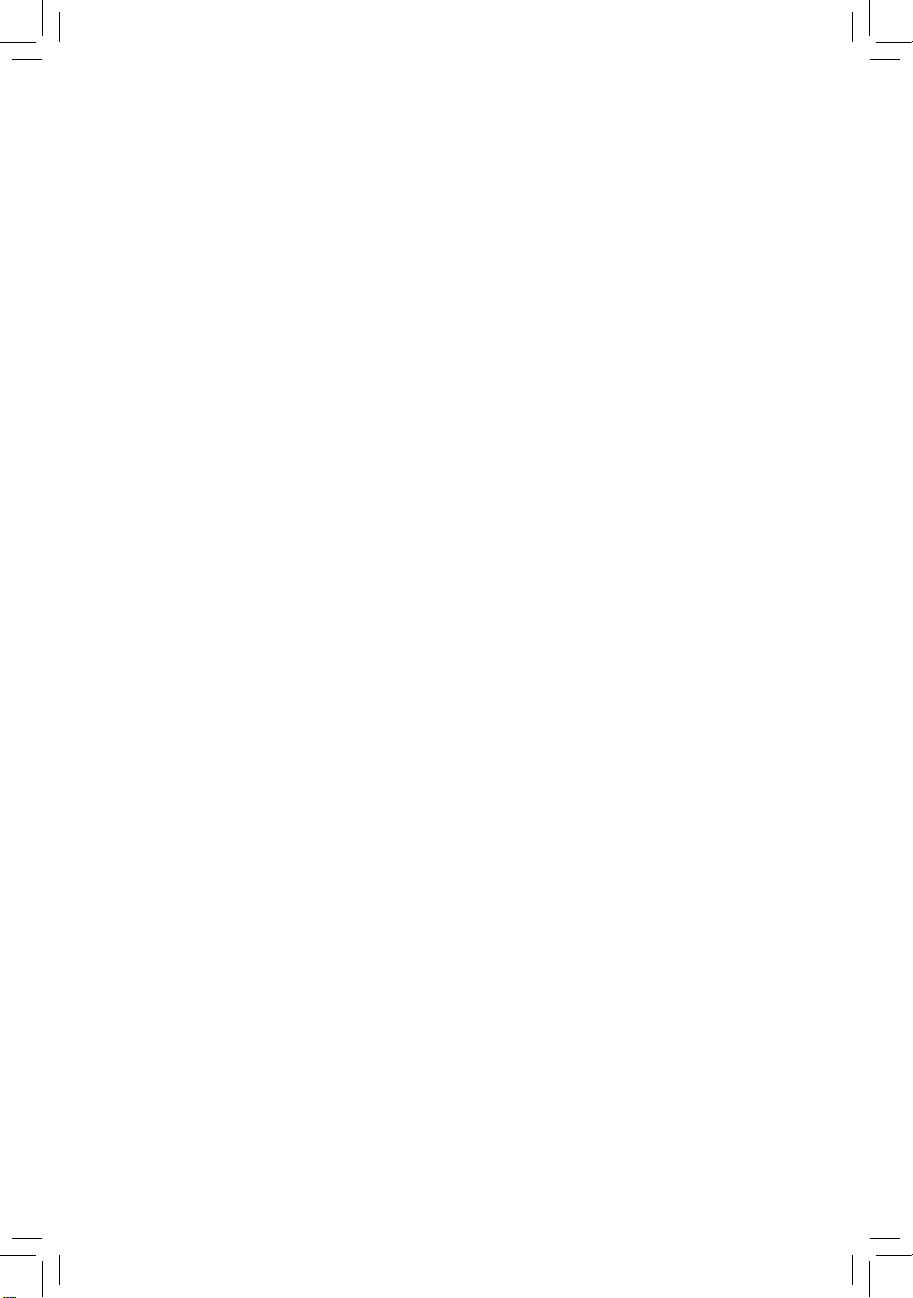
GA-Z68X-UD7-B3
使用手册
Rev. 1001
12MSC-Z68XD7B-1001R
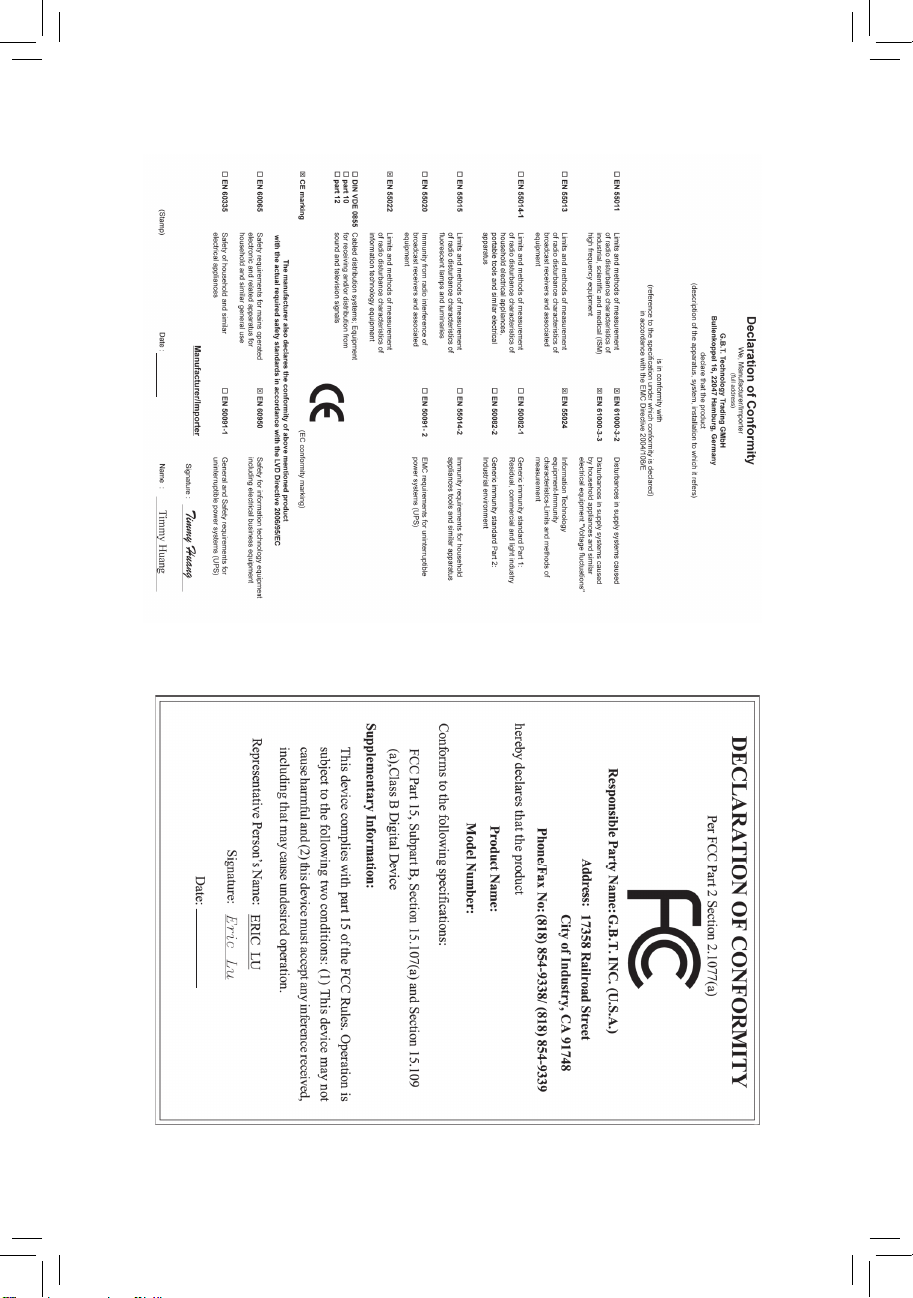
Apr. 8, 2011
GA-Z68X-UD7-B3
Motherboard
Apr. 8, 2011
Motherboard
GA-Z68X-UD7-B3

版权
©
2011年,技嘉科技股份有限公司,版权所有。
本使用手册所提及的商标与名称,均属其合法注册的公司所有。
责任声明
本使用手册受著作权保护,所撰写的内容均为技嘉所拥有。
本使用手册所提及的产品规格或相关信息,技嘉保留修改的权利。
本使用手册所提及的产品规格或相关信息有任何修改或变更时,恕不另行通知。
未事先经由技嘉书面允许,不得以任何形式复制、修改、转载、传播或出版
本使用手册内容。
产品使用手册类别简介
为了协助您使用技嘉主板,我们设计了以下类别的使用手册:
如果您要快速安装,可以参考包装内所附的【硬件安装指南】。
如果您要了解产品详细规格数据,请仔细阅读【使用手册】。
产品相关信息,请至网站查询:http://www.gigabyte.cn/
产品版本辨识
您可以在主板上找到标示着此主板的版本「REV : X.X」。其中X.X为数字,例
如标示「REV : 1.0」,意即此主板的版本为1.0。当您要更新主板的BIOS、驱动
程序或参考其他技术资料时,请注意产品版本的标示。
范例:
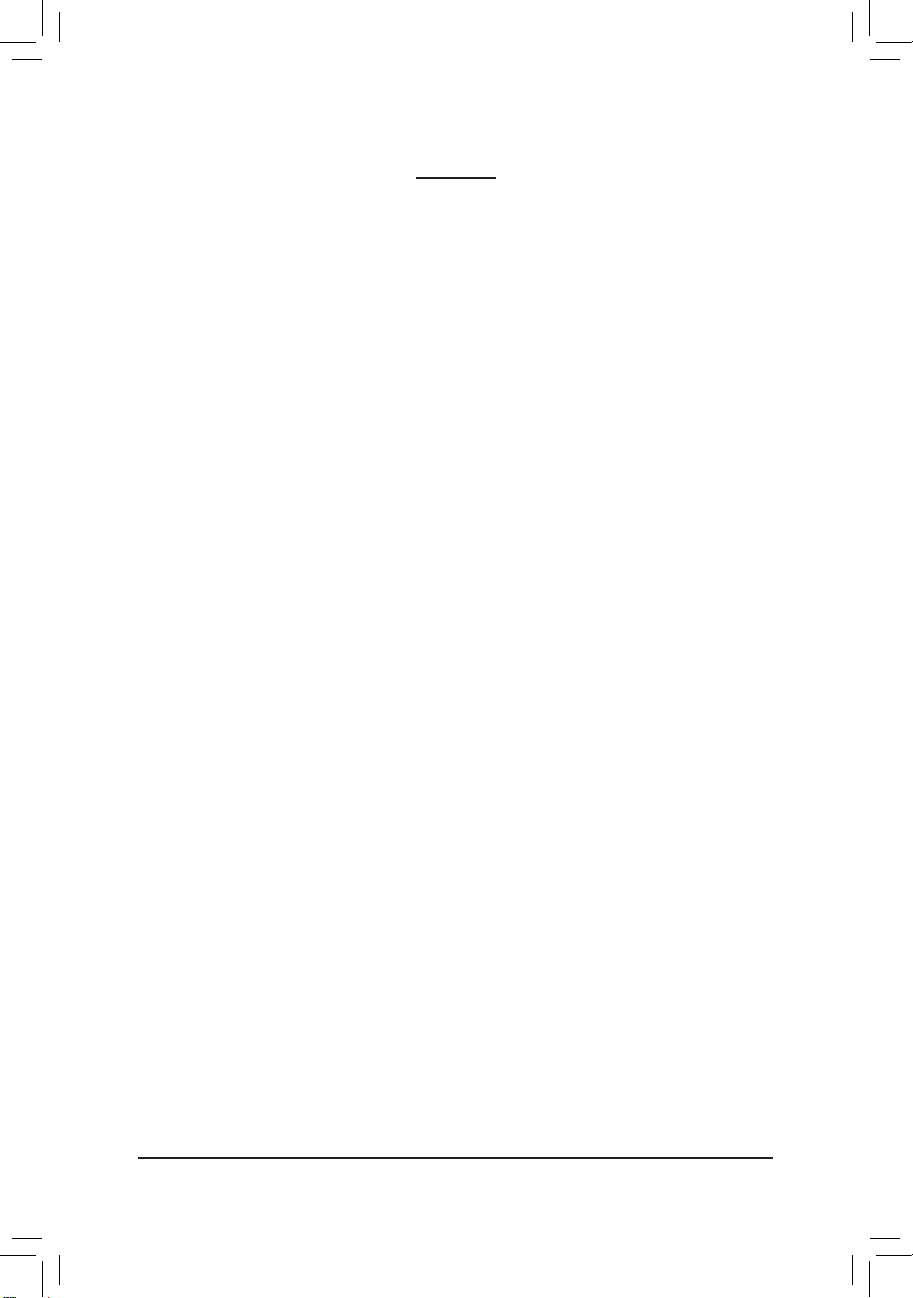
目 录
清点配件 .......................................................................................................................6
选购配件 .......................................................................................................................6
GA-Z68X-UD7-B3主板配置图 ......................................................................................7
GA-Z68X-UD7-B3主板功能框图 .................................................................................8
第一章 硬件安装 .......................................................................................................9
1-1 安装前的注意事项 ......................................................................................... 9
1-2 产品规格 ........................................................................................................ 10
1-3 安装中央处理器及散热风扇 .....................................................................13
1-3-1 安装中央处理器(CPU) .......................................................................................13
1-3-2 安装散热风扇 .....................................................................................................15
1-4 安装内存条 ....................................................................................................16
1-4-1 双通道内存技术 .................................................................................................16
1-4-2 安装内存条 ..........................................................................................................17
1-5 安装适配卡 ....................................................................................................18
1-6 构建ATI CrossFireX™/NVIDIA SLI系统 ........................................................... 19
1-7 安装SATA扩展挡板 ....................................................................................... 20
1-8 后方设备插座介绍 ....................................................................................... 21
1-9 内建指示灯及按钮 ..................................................................................... 23
1-10 插座及跳线介绍 ...........................................................................................25
第二章 BIOS 程序设置 ............................................................................................35
2-1 开机画面 ........................................................................................................ 36
2-2 BIOS设置程序主画面 ................................................................................... 37
2-3 MB Intelligent Tweaker(M.I.T.) (频率/电压控制) ............................................ 39
2-4 Standard CMOS Features (标准CMOS设置) ................................................. 47
2-5 Advanced BIOS Features (高级BIOS功能设置) ........................................... 49
2-6 Integrated Peripherals (集成外设) .................................................................. 51
2-7 Power Management Setup (省电功能设置) .................................................. 55
2-8 PC Health Status (电脑健康状态) ................................................................. 57
2-9 Load Fail-Safe Defaults (载入最安全预设值) .............................................. 59
2-10 Load Optimized Defaults (载入最佳化预设值) ............................................ 59
2-11 Set Supervisor/User Password (设置管理员/用户密码) ............................. 60
2-12 Save & Exit Setup (储存设置值并退出设置程序) .....................................61
2-13 Exit Without Saving (退出设置程序但不储存设置值) .............................. 61
- 4 -
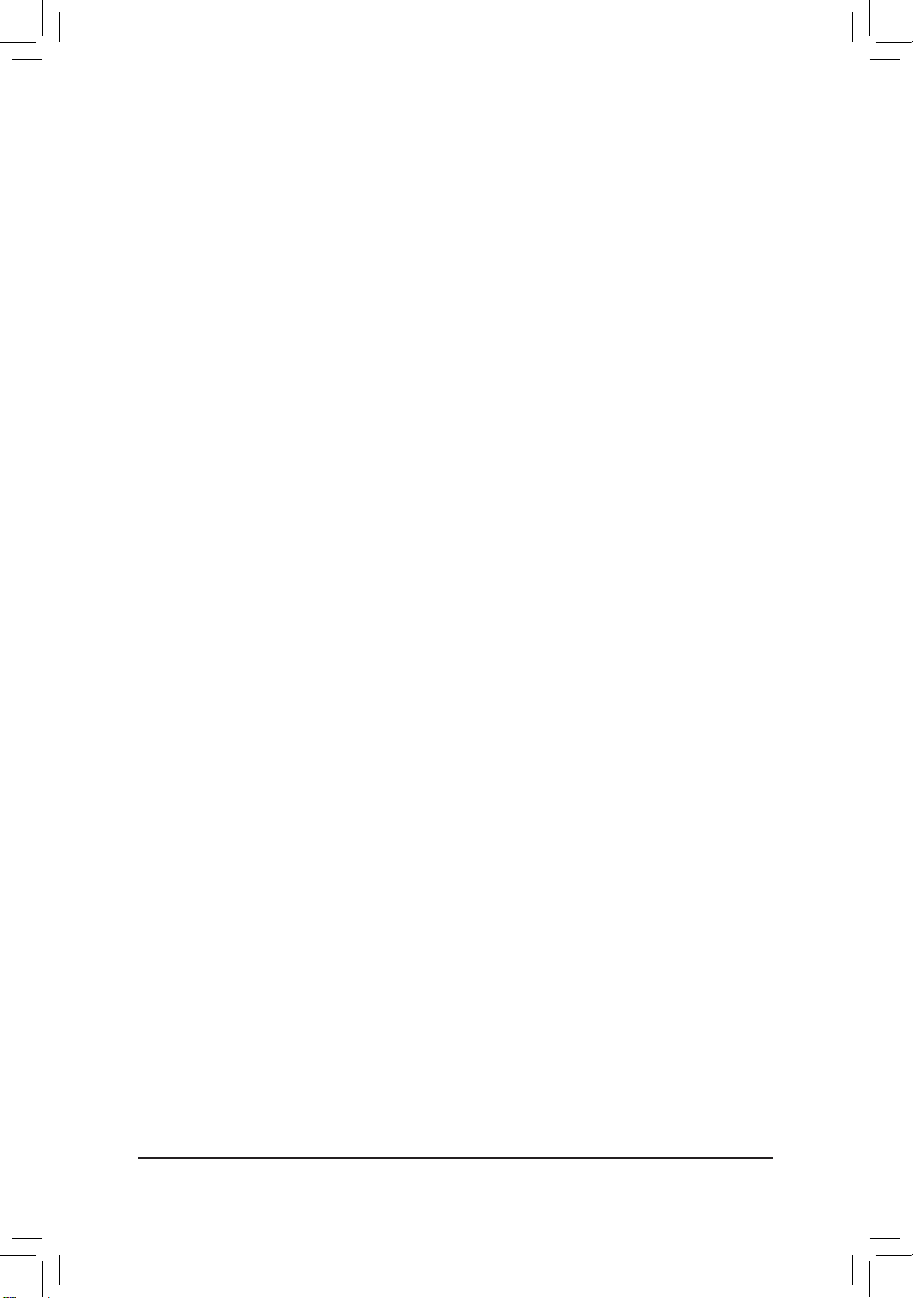
第三章 驱动程序安装 ............................................................................................63
3-1 芯片组驱动程序 ...........................................................................................63
3-2 软件应用程序 ................................................................................................ 64
3-3 技术支持(说明) ............................................................................................. 64
3-4 与技嘉联系 ....................................................................................................65
3-5 系统信息 ........................................................................................................ 65
3-6 Download Center(下载中心) .......................................................................... 66
3-7 新工具程序 ....................................................................................................66
第四章 独特功能介绍 ............................................................................................67
4-1 Xpress Recovery2介绍(一键还原) ................................................................ 67
4-2 BIOS更新方法介绍 ....................................................................................... 70
4-2-1 如何使用Q-Flash(BIOS快速刷新)更新BIOS ...................................................70
4-2-2 如何使用@BIOS(BIOS在线更新)更新BIOS ....................................................73
4-3 EasyTune 6介绍 ..............................................................................................74
4-4 动态节能引擎™ 2 (Dynamic Energy Saver™ 2)介绍 .....................................75
4-5 Q-Share介绍(极速共享) ................................................................................ 77
4-6 Smart 6™介绍 .................................................................................................. 78
4-7 Auto Green介绍 ............................................................................................... 82
4-8 eXtreme Hard Drive (X.H.D)介绍 .................................................................... 83
4-9 Cloud OC介绍 .................................................................................................84
4-10 线路汇整功能(Teaming)介绍 .......................................................................85
第五章 附录 ..............................................................................................................87
5-1 如何构建Serial ATA硬盘 ............................................................................... 87
5-1-1 设置Intel Z68 SATA控制器模式 .........................................................................87
5-1-2 设置Marvell 88SE9128 SATA控制器模式 ..........................................................95
5-1-3 安装SATA RAID/AHCI驱动程序及操作系统..................................................100
5-2 音频输入/输出设置介绍 ........................................................................... 107
5-2-1 2 / 4 / 5.1 / 7.1声道介绍 .....................................................................................107
5-2-2 S/PDIF输出设置 ................................................................................................109
5-2-3 启动Dolby Home Theater功能 ...........................................................................110
5-2-4 麦克风录音设置 ............................................................................................... 111
5-2-5 录音机使用介绍 ...............................................................................................113
5-3 疑难排解 ...................................................................................................... 114
5-3-1 问题集 ................................................................................................................114
5-3-2 故障排除 ............................................................................................................115
5-4 POST错误信息代码 .................................................................................... 117
5-5 管理声明 ...................................................................................................... 121
- 5 -
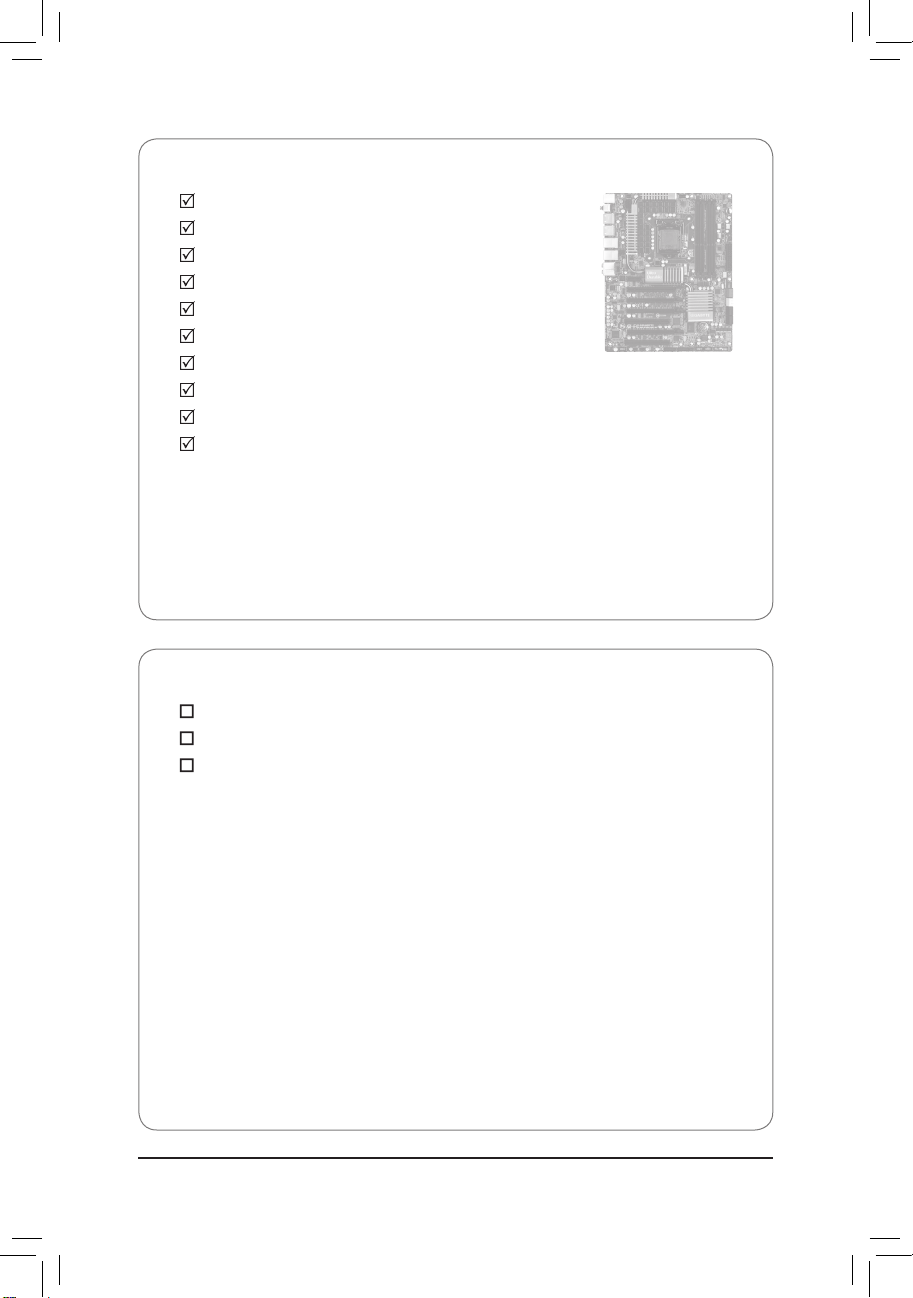
清点配件
GA-Z68X-UD7-B3 主板- 1片
驱动程序光盘- 1片
使用手册- 1本
硬件安装指南- 1本
SATA 排线- 4条
后方I/O设备挡板铁片- 1个
SATA扩展挡板- 1组
3.5寸前置扩展面板(内含2个USB 3.0/2.0连接端口)- 1组
2-Way SLI 连接器- 1个
3-Way SLI 连接器- 1个
•
上述附带配件仅供参考,实际配件请以实物为准,技嘉科技保留修改的权利。
•
主板图片仅供参考。
选购配件
2端口USB 2.0扩展挡板 (部件号:12CR1-1UB030-5*R)
2端口IEEE 1394a扩展挡板 (部件号:12CF1-1IE008-0*R)
2端口SATA电源排线 (部件号:12CF1-2SERPW-0*R)
- 6 -
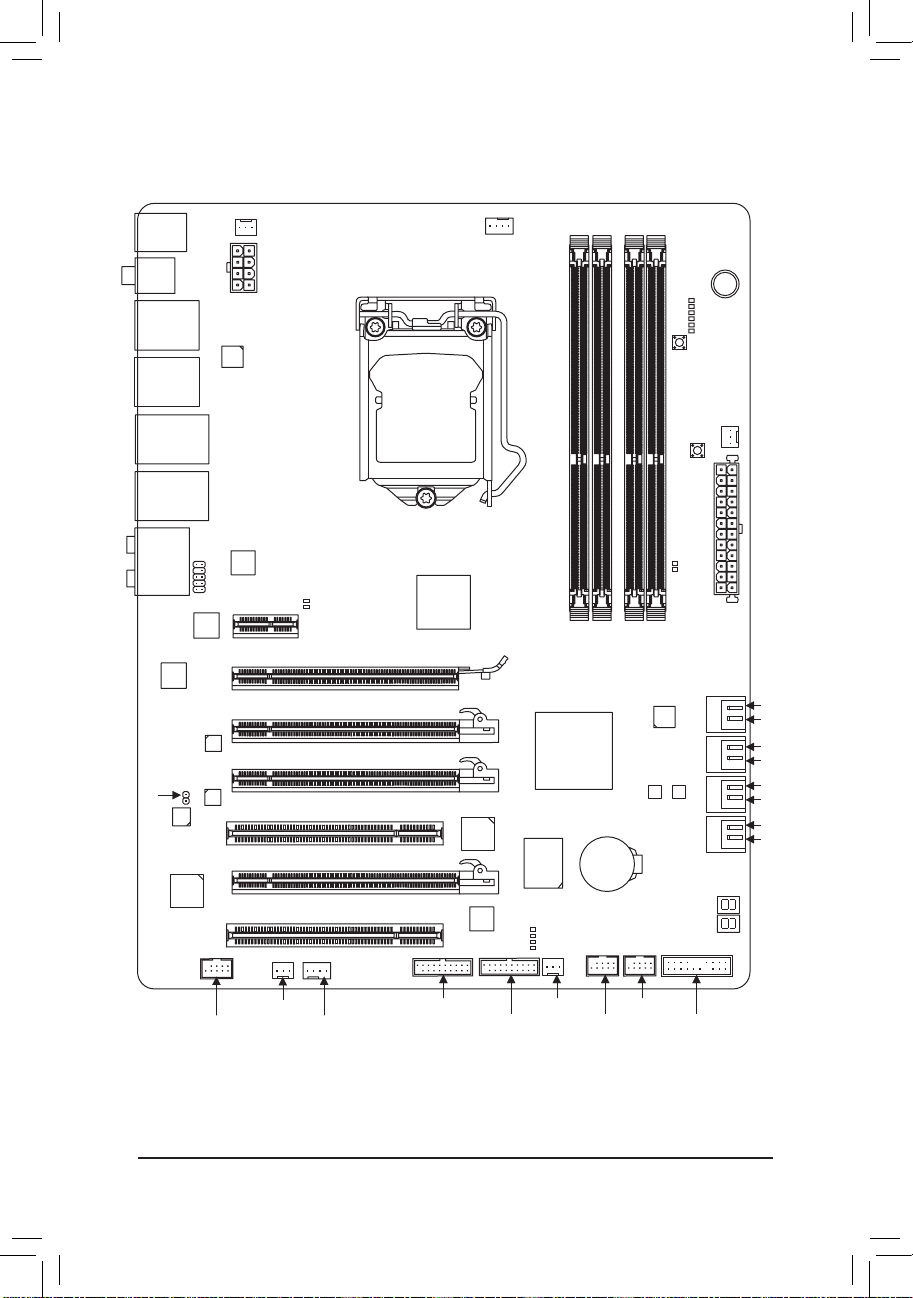
GA-Z68X-UD7-B3主板配置图
KB_USB3
R_SPDIF
USB_1394_ESATA_2
USB_1394_ESATA_1
USB30_LAN2
USB30_LAN1
AUDIO
Renesas
D720200
Renesas
D720200
Realtek
RTL8111E
Realtek
RTL8111E
SPDIF_O
CODEC
T.I.
TSB43AB23
SYS_FAN1
ATX_12V_2X
Marvell 88SE9128
VLI
VL810
F_AUDIO
PCIEX1_1
PCIEX8_1
PCIEX16_2
PCI1
PCIEX8_2
PCI2
GD2
GD1
(注一)
GA-Z68X-UD7-B3
LGA1155
PCIEX16_1
NF200
CPU_FAN
PCIe to PCI
Bridge
VLI
VL810
Intel® Z68
iTE
IT8728
S4_S5_LED
S3_LED
S1_LED
S0_LED
PW_SW
PHASE LED
RST_SW
M_BIOS
Debug LED
ATX
PWR_FAN
GSATA3_7
GSATA3_6
SATA3_1
SATA3_0
SATA2_3
SATA2_2
SATA2_5
SATA2_4
(注二)
CMOS_SW
MD2
MD1
DDR3_1
DDR3_2
DDR3_3
DDR3_4
Marvell
88SE9128
B_BIOS
BAT
F_1394
SYS_FAN2
SYS_FAN3
F_USB30_2
F_USB30_1
PCH_FAN
F_USB2
F_USB1
F_PANEL
(注一 ) 由于硬件限制,PCIEX1_1插槽仅供较短的PCI Express x1适配卡使用。若要安装较长
的适配卡,请安装至其他插槽。
(注二) 请至第五章参考错误信息代码说明。
- 7 -
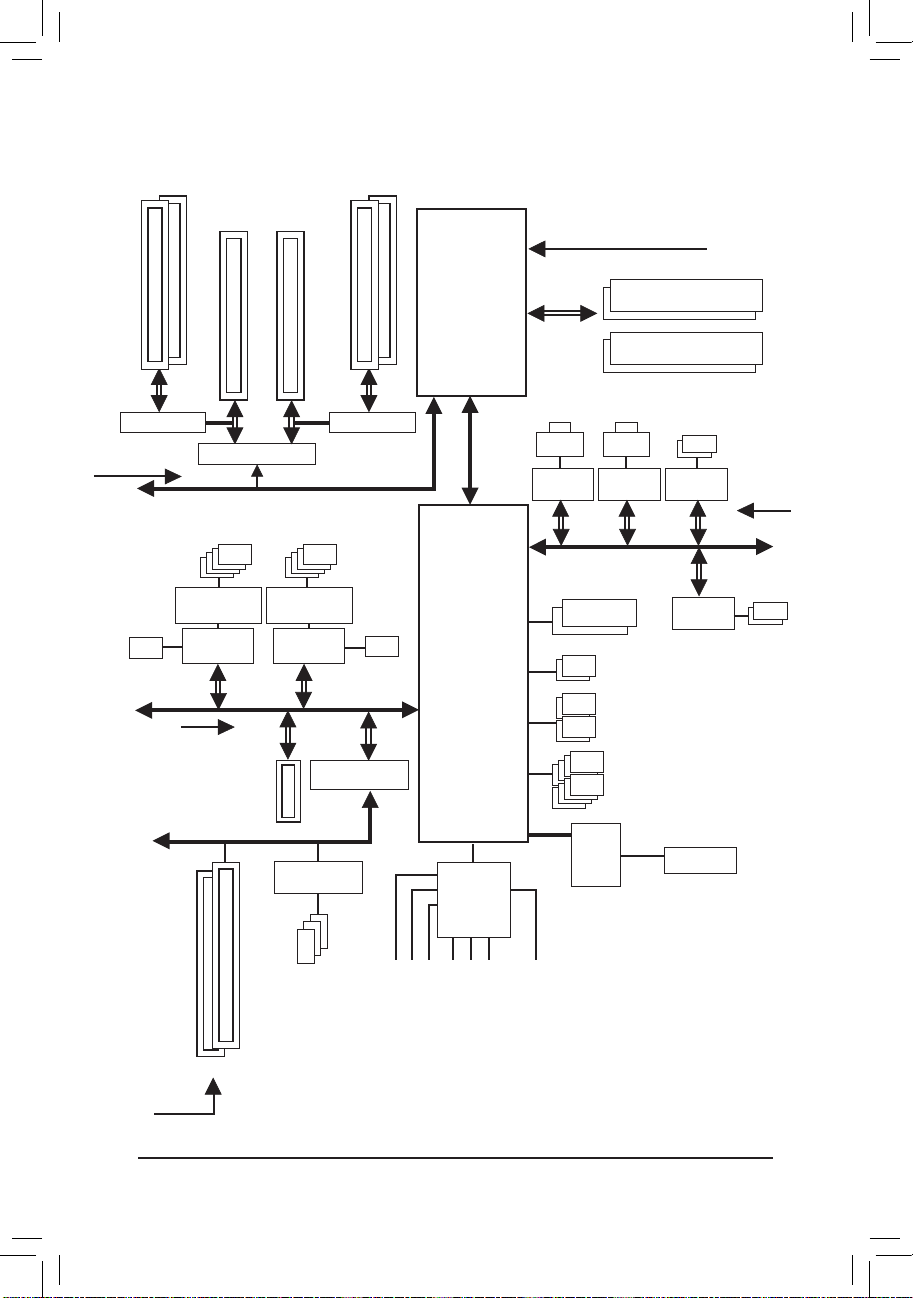
GA-Z68X-UD7-B3主板功能框图
2 PCI Express x8
Switch
PCIe CLK
(100 MHz)
1 USB 3.0/2.0
x8
x16
NF200
PCI Express Bus
8 USB 3.0/2.0
VLI VL810
Hub
Renesas
D720200
x1
PCIe CLK
(100 MHz)
1 PCI
Express x1
PCI Bus
1 PCI Express x16
VLI VL810
Hub
Renesas
D720200
x1
TSB43AB23
2 PCI Express x8
1 PCI Express x16
x16
Switch
1 USB 3.0/2.0
x1
x1
PCIe to PCI Bridge
T.I.
x8
LGA1155
CPU
Interface
Intel® Z68
CODEC
DMI
CPU CLK+/- (100 MHz)
DDR3 2133/1866/1600/1333/1066 MHz
Dual Channel Memory
LAN1
RJ45
Realtek
RTL8111E
LAN2
RJ45
Realtek
RTL8111E
x1
x1
PCI Express Bus
Dual BIOS
2 SATA 6Gb/s
Marvell
88SE9128
x1
x1
Marvell
88SE9128
2 SATA 6Gb/s
4 SATA 3Gb/s
8 USB 2.0/1.1
(注)
LPC
Bus
iTE
IT8728
PS/2 KB/Mouse
PCIe CLK (100 MHz)
2 SATA 6Gb/s
PCI CLK
(33 MHz)
2 PCI
3 IEEE 1394a
MIC
Line In
Line Out
S/PDIF Out
Side Speaker Out
Surround Speaker Out
(注) 其中两个与eSATA共用连接端口。
Center/Subwoofer Speaker Out
- 8 -
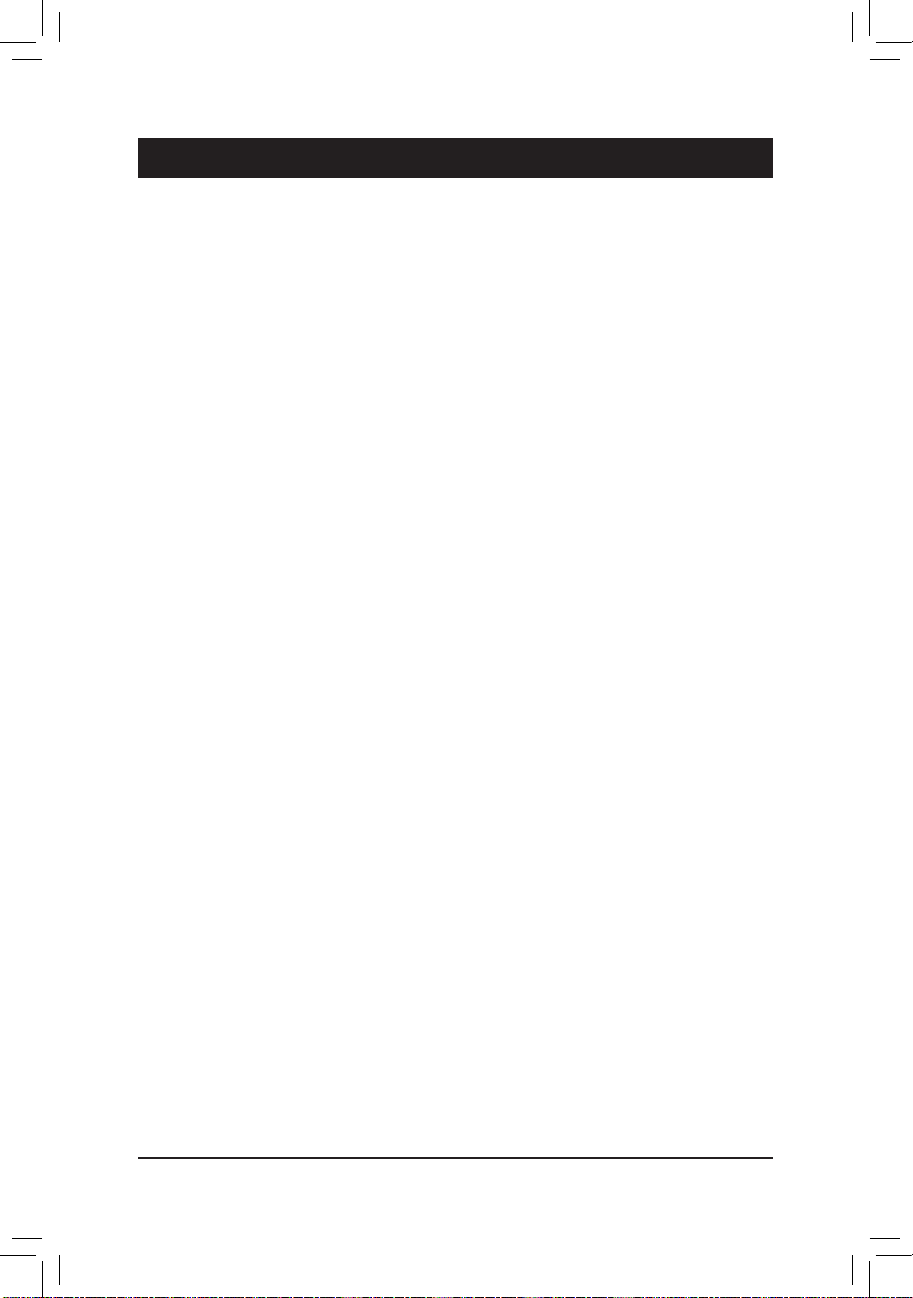
第一章 硬件安装
1-1 安装前的注意事项
主板是由许多精密的集成电路及其他元件所构成,这些集成电路很容易因静电影
响而损坏。所以在安装前请先详细阅读此使用手册并做好下列准备:
•安装前请勿任意撕毁主板上的序列号及代理商保修贴纸等,否则会影响到产
品保修期限的认定标准。
•要安装或移除主板以及其他硬件设备之前请务必先关闭电源,并且将电源线
自插座中拔除。
•安装其他硬件设备至主板内的插座时,请确认接头和插座已紧密结合。
•拿取主板时请尽量不要触碰金属接线部分以避免线路发生短路。
•拿取主板、中央处理器(CPU)或内存条时,最好戴上防静电手环。若无防静电
手环,请确保双手干燥,并先碰触金属物以消除静电。
•主板在未安装之前,请先置放在防静电垫或防静电袋内。
•当您要拔除主板电源插座上的插头时,请确认电源供应器是关闭的。
•在开启电源前请确定电源供应器的电压值是设置在所在区域的电压标准值。
•在开启电源前请确定所有硬件设备的排线及电源线都已正确地连接。
•请勿让螺丝接触到主板上的线路或零件,避免造成主板损坏或故障。
•请确定没有遗留螺丝或金属制品在主板上或电脑机箱内。
•请勿将电脑主机放置在不平稳处。
•请勿将电脑主机放置在温度过高的环境中。
•在安装时若开启电源可能会造成主板、其他设备或您自己本身的伤害。
•如果您对执行安装不熟悉,或使用本产品发生任何技术性问题时,请咨询专
业的技术人员。
- 9 - 硬件安装
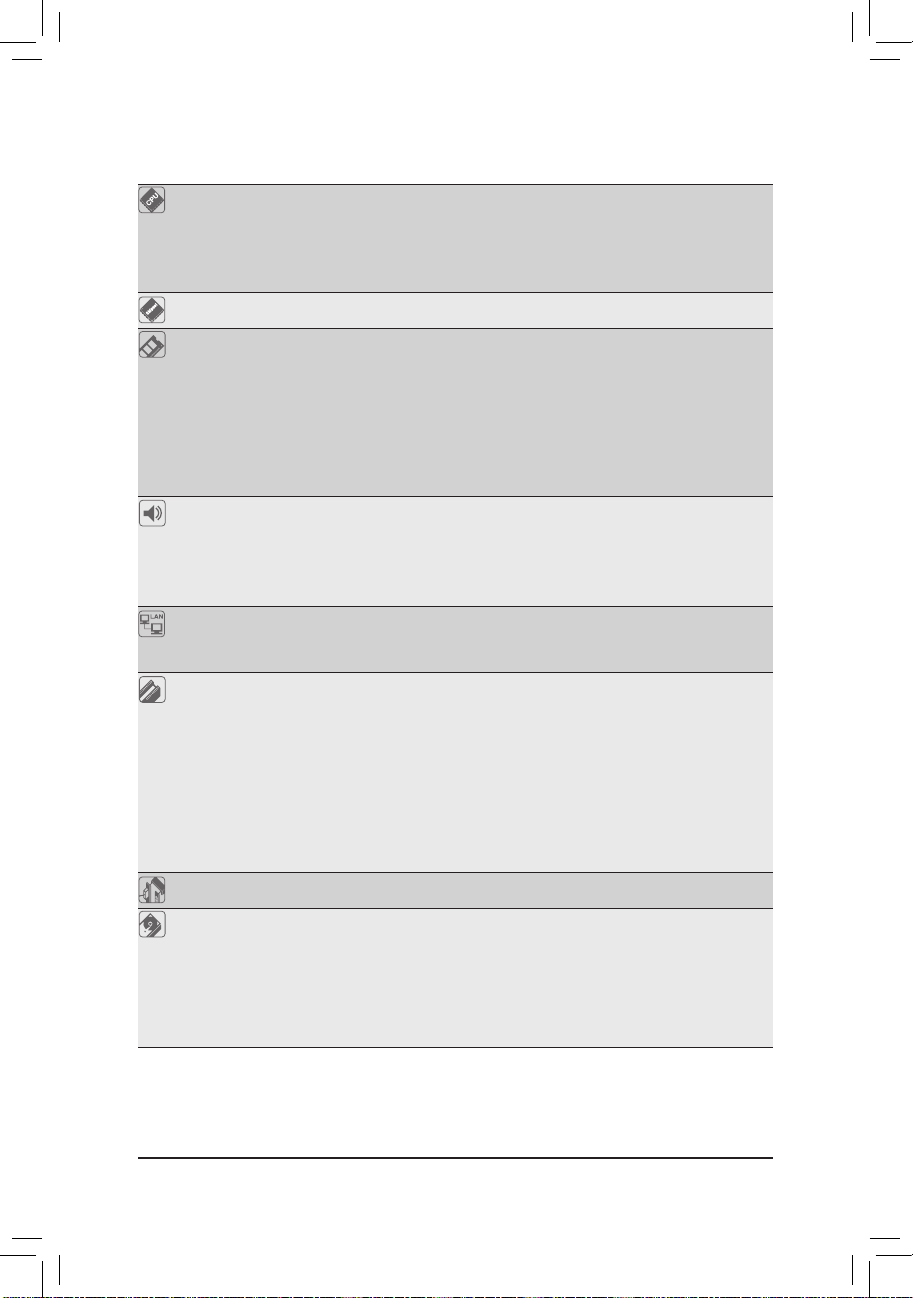
1-2 产品规格
中央处理器(CPU) 支持LGA1155插槽处理器:
Intel® Core™ i7处理器 / Intel® Core™ i5处理器 / Intel® Core™ i3处理器/
Intel® Pentium®处理器/Intel® Celeron®处理器
(请至技嘉网站查询有关支持的处理器列表)
L3高速缓存取决于CPU
芯片组
内存 4个1.5V DDR3 DIMM插槽,最高支持到32 GB
支持DDR3 2133/1866/1600/1333/1066 MHz
支持non-ECC内存
支持Extreme Memory Profile (XMP)内存
音频
支持High Definition Audio
支持2/4/5.1/7.1声道
网络 内建2个Realtek RTL8111E芯片(10/100/1000 Mbit)
支持线路汇整功能(Teaming)
支持Smart Dual LAN
扩展槽
2个PCI Express x16插槽,支持x8运行规格(PCIEX8_1、PCIEX8_2)
1 个 PCI Express x1插槽
2 个PCI插槽
多重显示技术
存储设备介面 内建于芯片组:
- 4个SATA 3Gb/s插座(SATA2_2、SATA2_3、SATA2_4、SATA2_5),可
连接4个SATA 3Gb/s设备
- SATA支持RAID 0、RAID 1、RAID 5及RAID 10功能
Intel® Z68 高速芯片组
* 由于Win do ws 32-bi t操作系统的限制,若安装超过4 G B的实体内存时,
实际上显示的内存容量将少于4 GB。
支持双通道内存技术
(请至技嘉网站查询有关支持的内存条速度及列表)
内建Realtek ALC889芯片
支持Dolby® Home Theater杜比环绕音频技术
支持S/PDIF输出
2个PCI Express x16插槽,支持x16运行规格(PCIEX16_1、PCIEX16_2)
*
为发挥显卡最大性能,安装一张显卡时务必安装至PCIEX16_1插
槽,安装两张显卡时,建议安装至PCIEX16_1及PCIEX16_2插槽。
* 由于PCIEX8_1插槽与PCIEX16_1插槽共享频宽而PCIEX8_2插槽与
PCIEX16_2插槽共享频宽,所以当PCIEX8_1/PCIEX8_2安装扩展卡
时, PCIEX16_1/PCIEX16_2插槽最高以x8频宽运行。
(所有PCI Express插槽皆支持PCI Express 2.0
支持2-Way/3-Way ATI CrossFireX™/NVIDIA SLI技术
。)
- 2
个SATA 6Gb/s插座(SATA3_0、SATA3_1),可连接2个SATA 6Gb/s
* SATA 6Gb/s插座与SATA 3Gb/s插座混用构建RAID功能时,性能将依连
接的设备而定。
设备
- 10 -硬件安装
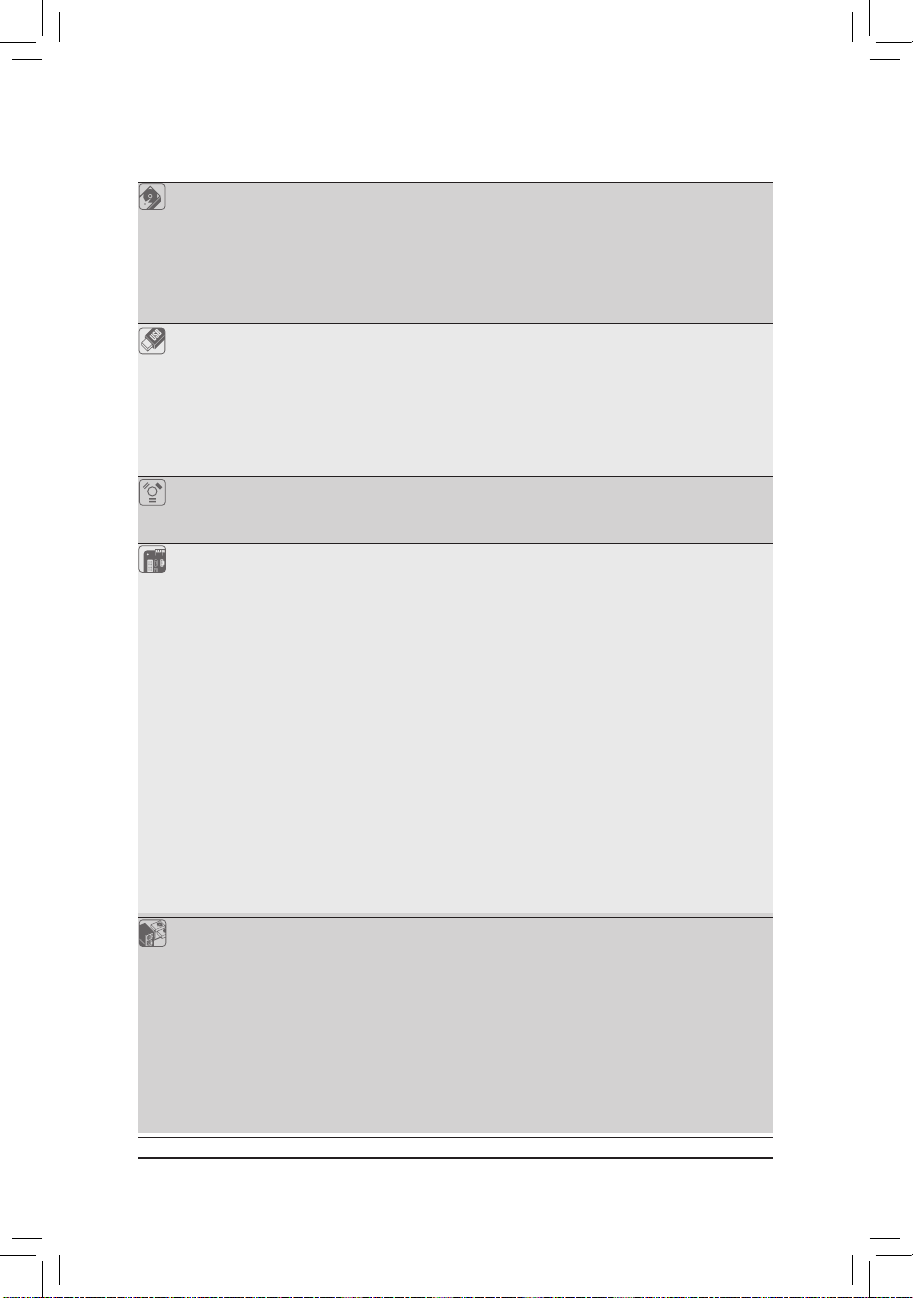
存储设备介面
内建2个Marvell 88SE9128芯片:
- 2个SATA 6Gb/s插座(GSATA3_6、GSATA3_7),可连接2个SATA 6Gb/s
设备
- SATA支持RAID 0及RAID 1功能
- 2个eSATA 6Gb/s插座(eSATA/USB Combo) 在后方面板,可连接 2个
SATA 6Gb/s设备
- SATA支持RAID 0及RAID 1功能
USB 内建于芯片组:
-
最多支持8个USB 2.0/1.1连接端口(4个在后方面板,包含2个 eSATA/
USB Combo插座,4个需经由排线从主板内USB插座接出)
内建2个Renesas D720200芯片+ 2个VLI VL810 hub:
- 最多支持10个USB 3.0/2.0连接端口
(6个在后方面板,4个需经由排线
从主板内USB插座接出
* 后方面板的6个USB 3.0/2.0 插座的USB 2.0 信号来自于芯片组。
IEEE 1394 内建于T.I. TSB43AB23芯片:
- 最多支持3个IEEE 1394a连接端口(2个在后方面板,1个需经由排线
从主板内IEEE 1394a插座接出)
内接插座 1个24-pin ATX主电源插座
1个8-pin ATX 12V电源插座
4个SATA 3Gb/s插座
4个SATA 6Gb/s插座
1个CPU风扇插座
3个系统风扇插座
1个电源风扇插座
1个芯片组风扇插座
1个前端控制面板插座
1个前端音频插座
1个S/PDIF输出插座
2个USB 2.0/1.1插座
2个USB 3.0/2.0插座
1个IEEE 1394a插座
1个清除CMOS数据按钮
1个电源按钮
1个系统重置按钮
后方面板设备 1个PS/2键盘/鼠标插座
连接插座 1个S/PDIF同轴输出插座
1个S/PDIF光纤输出插座
2个IEEE 1394a插座
2个USB 2.0/1.1连接端口
6个USB 3.0/2.0连接端口
2个eSATA/USB Combo插座
2个RJ-45端口
6个音频接头(中央及重低音输出/后喇叭输出/侧喇叭输出/
音频输入/音频输出/麦克风)
- 11 - 硬件安装
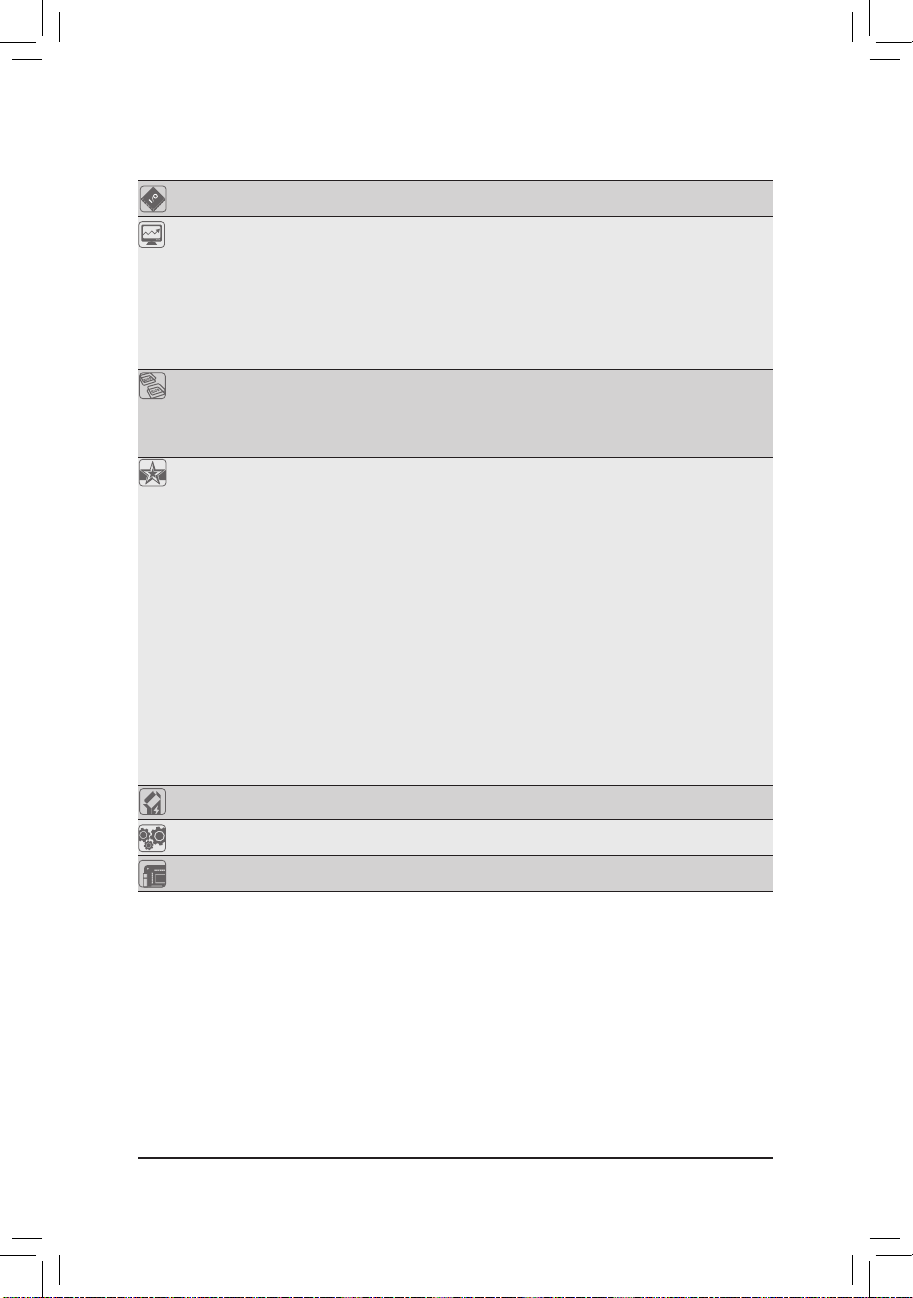
I/O 控制器 iTE IT8728 芯片
硬件监控 系统电压检测
CPU/系统温度检测
CPU/系统/电源风扇转速检测
CPU过温警告
CPU/系统/电源风扇故障警告
CPU/系统智能风扇故障警告
*
是否支持CPU/系统智能风扇控制功能会依不同的CPU/系统散热风扇而定。
BIOS 2个32 Mbit flash
使用经授权AWARD BIOS
支持DualBIOS
™
PnP 1.0a、DMI 2.0、SM BIOS 2.4、ACPI 1.0b
附加工具程序 支持@BIOS(BIOS在线更新)
支持Q-Flash(BIOS快速刷新)
支持Xpress BIOS Rescue(BIOS快速修复)
支持Download Center(下载中心)
支持Xpress Install(一键安装)
支持Xpress Recovery2(一键还原)
支持EasyTune
* EasyTune可使用的功能会因不同主板而有所差异。
支持动态节能引擎™ 2 (Dynamic Energy Saver™ 2)
支持Smart 6™
支持Auto Green
支持eXtreme Hard Drive(X.H.D)
支持ON/OFF Charge
支持Cloud OC
支持Q-Share(极速共享)
附赠软件 Norton Internet Security (OEM版本)
操作系统 支持Microsoft® Windows 7/Vista/XP
规格 ATX规格;30.5cm x 24.4cm
* 产品规格或相关信息技嘉保留修改的权利,有任何修改或变更时,恕不另行通知。
- 12 -硬件安装
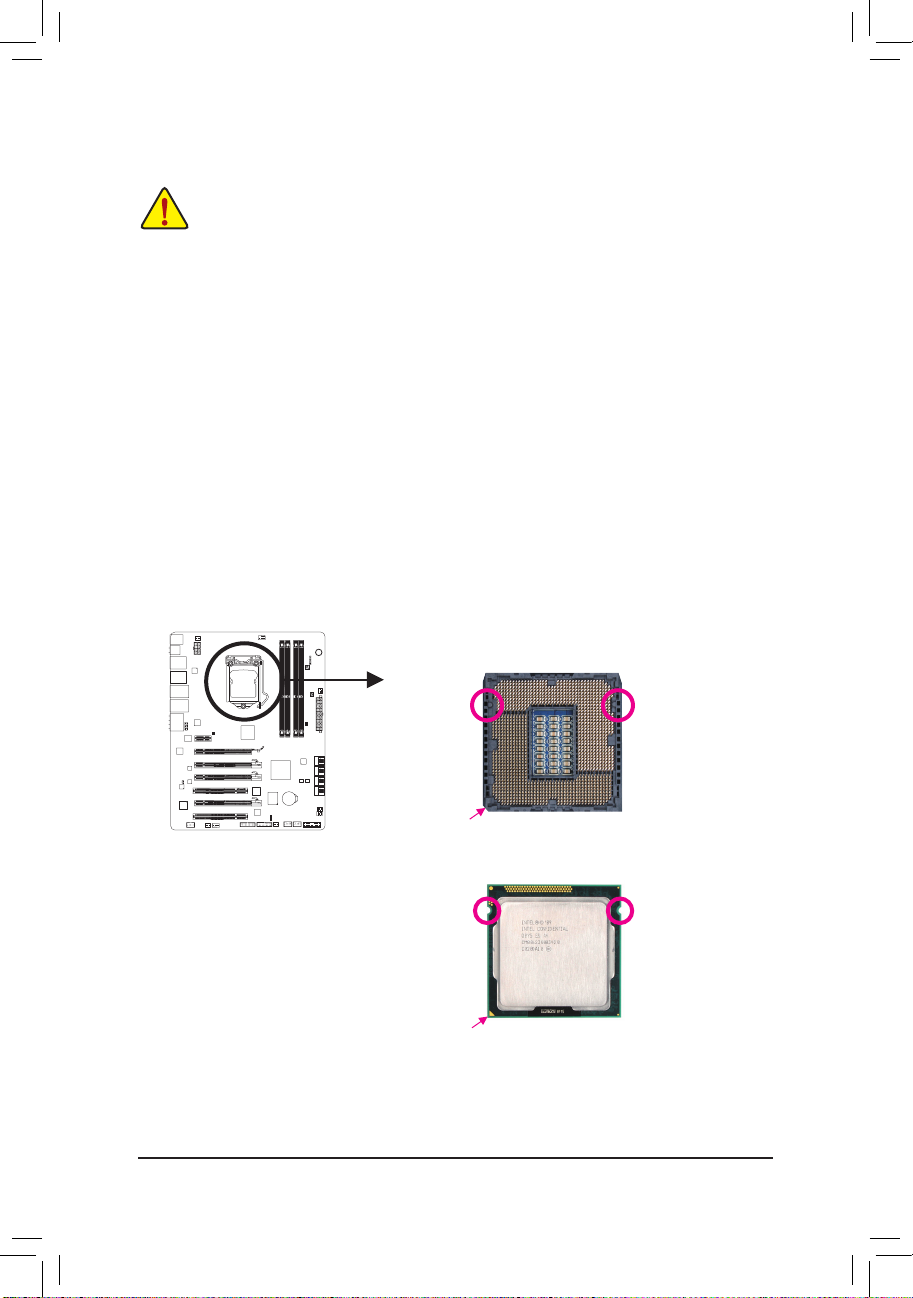
1-3 安装中央处理器及散热风扇
在开始安装中央处理器(CPU)前,请注意以下的信息:
•
请确认所使用的CPU是在此主板的支持范围。
(请至技嘉网站查询有关支持的CPU列表)
•
安装CPU之前,请务必将电源关闭,以免造成毁损。
•
请确认CPU的第一脚位置,若方向错误,C PU会无法放入C PU插槽内(或是确认
CPU两侧的凹角位置及CPU插槽上的凸角位置)。
•
请在CPU表面涂抹散热膏。
•
在CPU散热风扇未安装完成前,切勿启动电脑,否则过热会导致CPU的毁损。
•
请依据您的CPU规格来设置频率,我们不建议您将系统速度设置超过硬件的标
准范围,因为这些设置对于周边设备而言并非标准规格。如果您要将系统速度
设置超出标准规格,请评估您的硬件规格,例如:CP U、显卡、内存、硬盘等
来设置。
1-3-1 安装中央处理器(CPU)
A. 请先确认主板上的CPU插槽凸角位置及CPU的缺角位置。
LGA1155 CPU插槽
凸角凸角
插槽上的缺角为第一脚位置
LGA1155 CPU
凹角
CPU三角形标示为第一脚位置
凹角
- 13 - 硬件安装
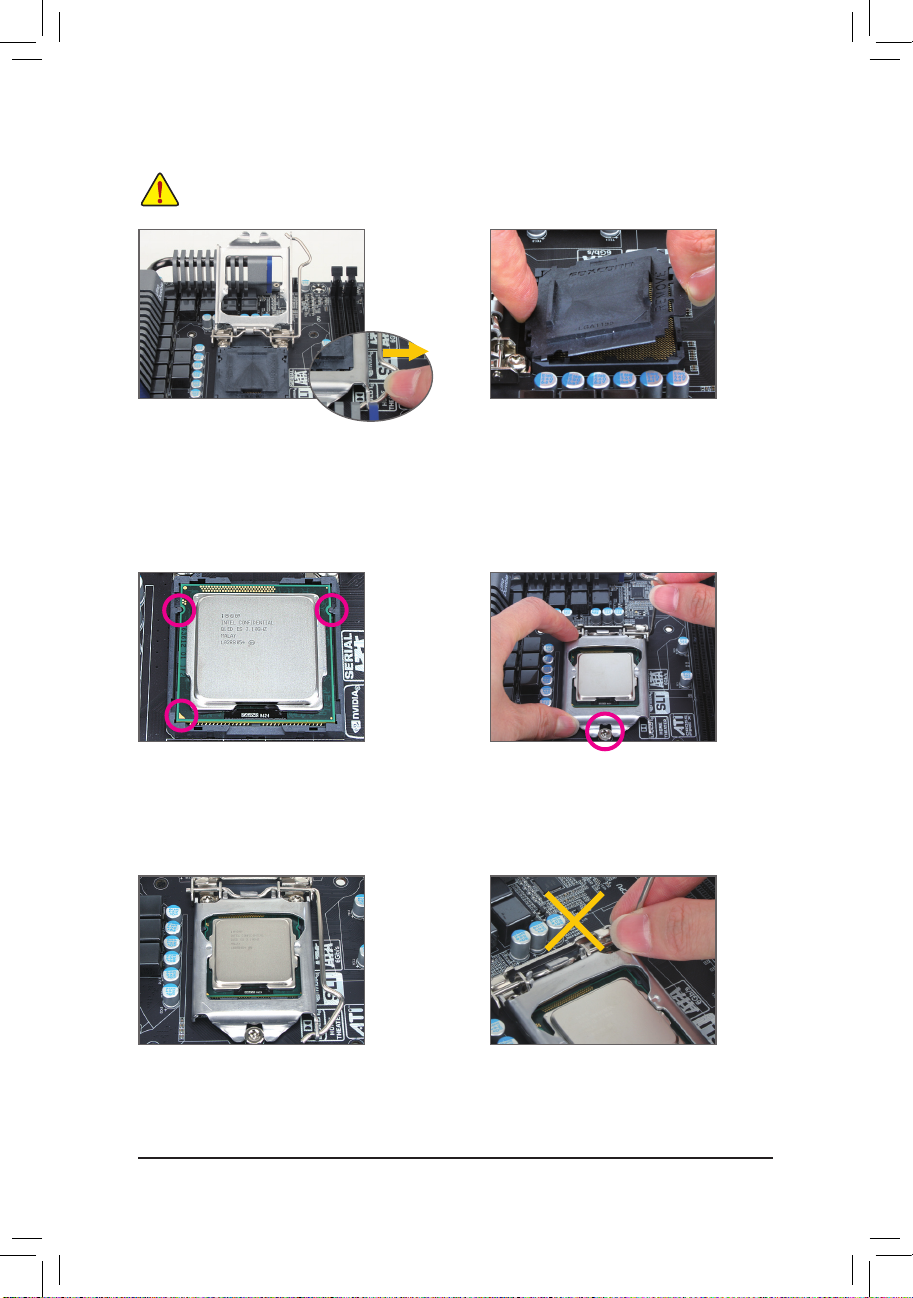
B. 请依下列步骤将CPU正确地安装于主板的CPU插槽内。
安装CPU前,请再次确认电源是关闭的,以避免造成CPU的损坏。
步骤一:
手指轻轻按压C PU插槽拉杆的扳手并将
它向外侧推开。接着再将 C PU插槽拉杆
向上完全拉起,C P U插槽上的金属上盖
也会一起翻起。
步骤三:
以拇指及食指拿取CP U,将CPU的第一脚
位置(三角形标示)对齐CPU插槽上的第一
脚缺角处(或是将CPU上的凹角对齐插槽
上的凸角)轻轻放入。
步骤二:
依图示移除CP U插槽的保 护盖。先以 食
指按压保护盖之后端,再使用拇指将保
护盖的前端(靠近"REMOVE"标示处)向上扳
起即可移除。(请勿触摸CPU插槽的接触
点。为保护CP U插槽,没有安装CPU时,
请将保护盖放回CPU插槽。)
步骤四:
确定C P U安装正 确后,先以一手扶住插
槽拉杆,另一手将金属上盖盖回,盖回
时请确认金属上盖前端的凹处已对准前
方螺丝柱的下方。
步骤五:
盖回金属上盖后,将插槽拉杆向下压回
扣住。
注意!
使用插槽拉杆时,请拿取其扳手处,勿
拿取其根部位置。
- 14 -硬件安装
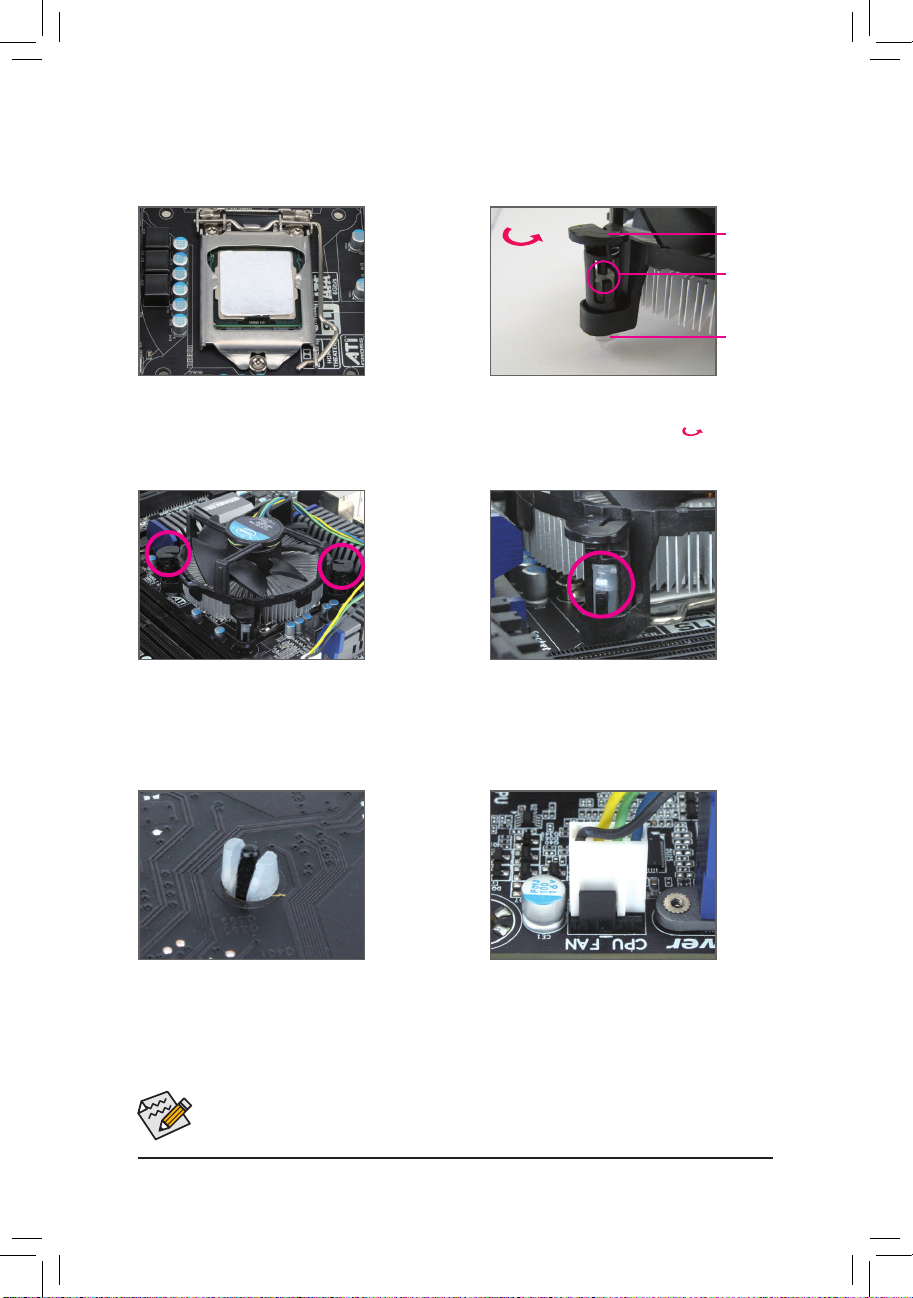
1-3-2 安装散热风扇
请依下列步骤将CPU散热风扇正确地安装于CPU上。(此范例为Intel®盒装风扇)
公插销上的
箭头方向
公插销
母插销
顶点
母插销
步骤一:
在已安装完成的C P U上均匀涂抹一层适
量的散热膏。
步骤三:
将散热风扇的四个插销对准主板上的四
个C PU散热风扇 脚座孔位,就定位时请
同时将斜对角的两个插销用力向下压。
步骤二:
安装前,请先确认公插销上的箭头方向
(顺着公插销上的箭头方向 旋转为移
除方向;反之,则为安装方向)。
步骤四:
按下插销后会听到'喀啦'声,此时请确定
公插销与母插销顶点紧密结合。
(详细安装步骤请参 考 散 热 风 扇 的 使 用
手册。)
步骤五:
完成安装后请检查主板背面,插销脚座
若如上图所示,即表示安装正确。
步骤六:
最后将散热风扇的电源线插入主板上的
CP U散热风扇电源插座(CPU_FA N),即完
成CPU散热风扇的安装。
若要将散热风扇自CP U上移除时请小心操作,因为散热风扇与C PU间的散热膏或散
热胶带可能会粘住CPU,若移除时不当操作可能因此损坏CPU。
- 15 - 硬件安装
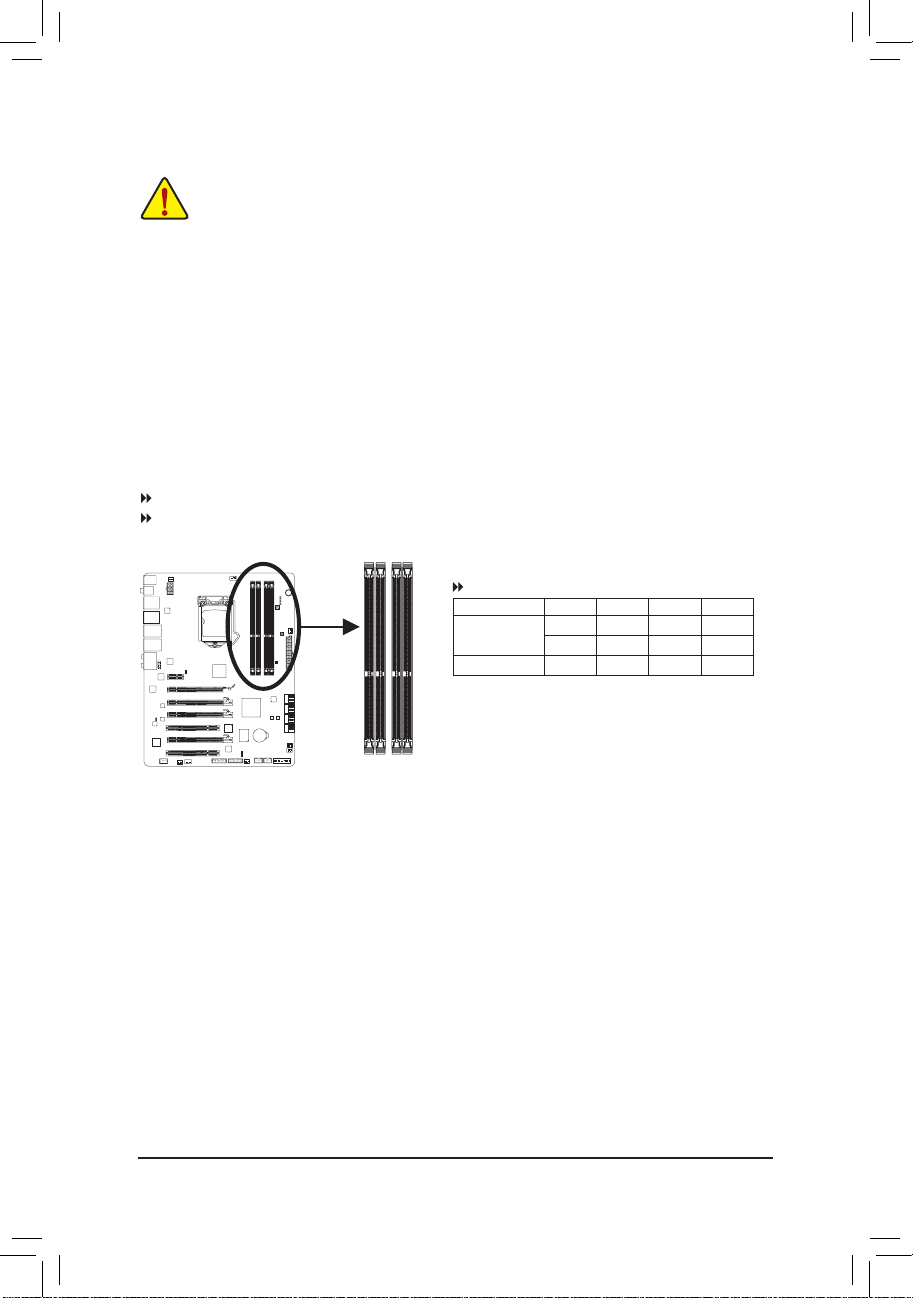
1-4 安装内存条
在开始安装内存条前,请注意以下的信息:
•
请确认所使用的内存条规格是在此主板的支持范围,建议您使用相同容量、厂
牌、速度、颗粒的内存条。
(请至技嘉网站查询有关支持的内存条速度及列表)
•
在安装内存条之前,请务必将电源关闭,以免造成毁损。
•
内存条有防呆设计,若插入的方向错误,内存条就无法安装,此时请立刻更改插
入方向。
1-4-1 双通道内存技术
此主板配置4个DDR3内存条插槽并支持双通道内存技术(Dual Channel Technology)。安装内存条
后,BIOS会自动检测内存的规格及其容量。当使用双通道内存时,内存前端总线的频宽会
增加为原来的两倍。
4个DDR3内存条插槽分为两组通道(Channel):
通道A (Channel A):DDR3_1,DDR3_2 (插槽1及插槽2)
通道B (Channel B):DDR3_3,DDR3_4 (插槽3及插槽4)
可启动双通道内存的组合如下表:
2支内存条
4支内存条
(SS:单面,DS:双面,--:没有安装内存)
DDR3_1
DDR3_2
DDR3_3
DDR3_4
DDR3_1 DDR3_2 DDR3_3 DDR3_4
DS/SS - - DS/SS - -
- - DS/SS - - DS/SS
DS/SS DS/SS DS/SS DS/SS
由于CPU的限制,若要使用双通道内存技术,在安装内存条时需注意以下说明:
1. 如果只安装一支DDR3内存条,无法启动双通道内存技术。
2. 如果要安装两支或四支D D R3内存条,建议您使用相同的内存条(即相同容量、厂
牌、速度、颗粒),才能发挥双通道内存技术的最佳性能。为发挥最大性能,如果
要安装两支DDR3内存条启动双通道内存技术,建议安装到DDR3_1及DDR3_3插槽。
- 16 -硬件安装
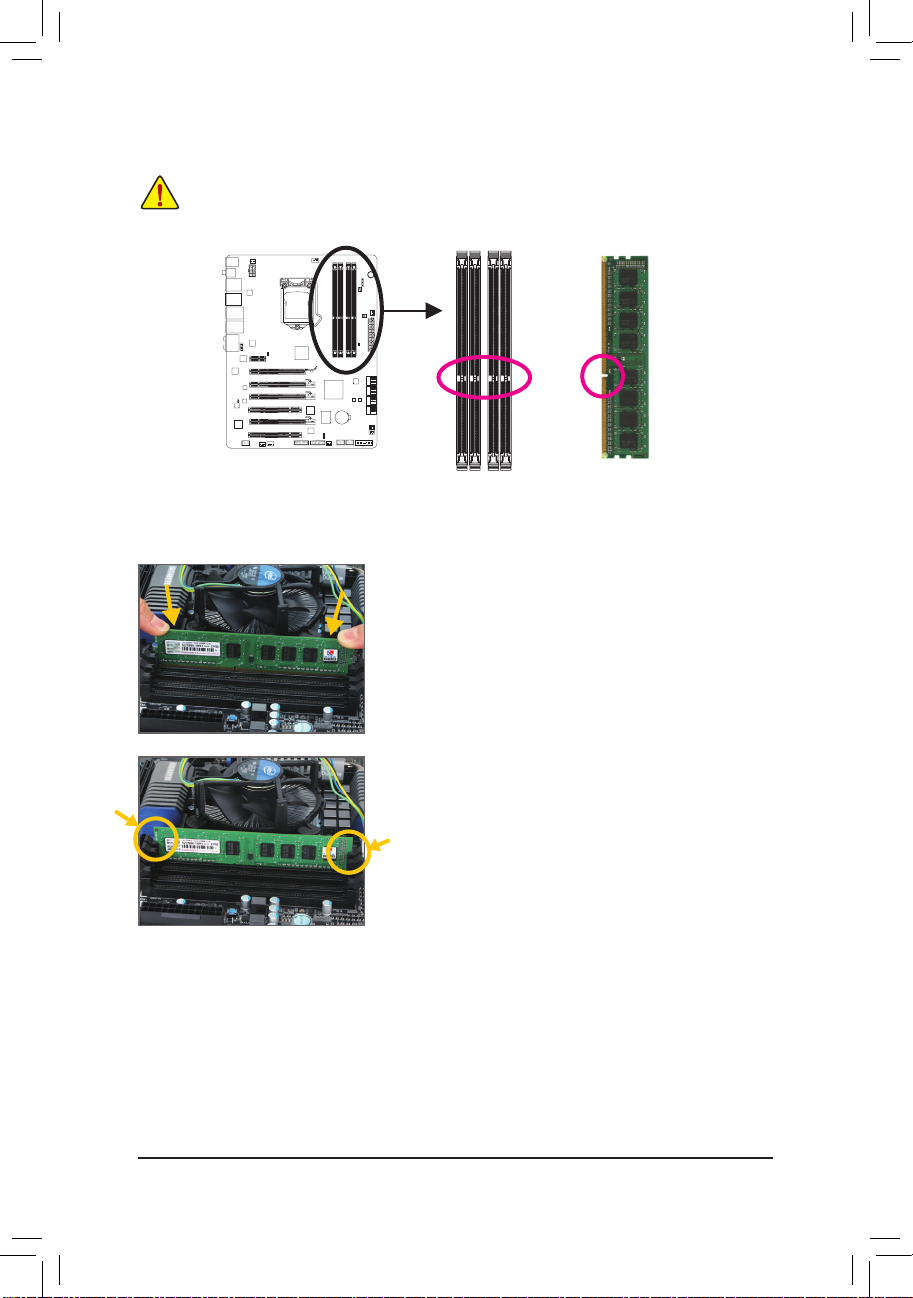
1-4-2 安装内存条
安装内存条前,请再次确认电源是关闭的,以避免造成内存的损坏。DDR3与D D R2并
不兼容也不兼容于DDR,安装前请确认是否为DDR3内存条。
凹角
DDR3内存条
DD R3内存条上有一个凹角,只能以一个方向安装至内存条插槽内。请依下列步骤将内存条
正确地安装于主板的内存插槽内。
步骤一:
确定好内存条的方向后,扳开内存条插槽两侧的卡扣,
将内存条放入插槽,双手按在内存条上边两侧,以垂直
向下平均施力的方式,将内存条向下压入插槽。
步骤二:
内存若确实地压入插槽内,两旁的卡扣便会自动向内卡
住内存条,并予以固定。
- 17 - 硬件安装
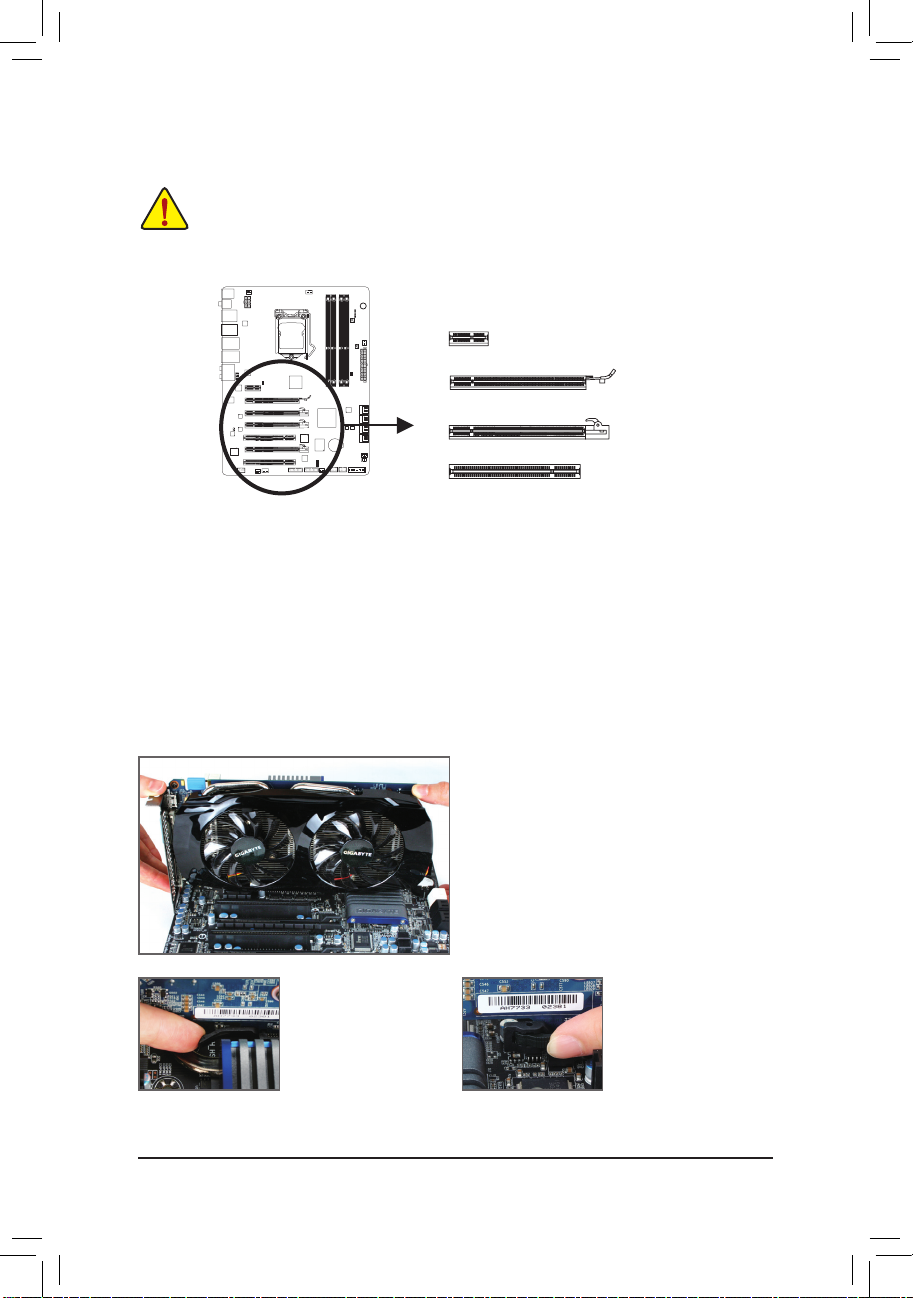
1-5 安装适配卡
在开始安装适配卡前,请注意以下的信息:
•
请确认所使用的适配卡规格是在此主板的支持范围,并请详细阅读适配卡的使用
手册。
•
在安装适配卡之前,请务必将电源关闭,以免造成毁损。
PCI Express x1 插槽
PCI Express x16 插槽 (PCIEX16_1)
PCI Express x16 插槽 (PCIEX16_2/PCIEX8_1/PCIEX8_2)
PCI 插槽
请依下列步骤将适配卡正确地安装于主板的适配卡插槽内:
1. 先找到正确规格的适配卡插槽,再移除电脑机箱背面、插槽旁的金属挡板。
2. 将适配卡对齐插槽,垂直地向下压入插槽内。
3. 请确定适配卡的金手指已完全插入插槽内。
4. 将适配卡的金属挡板以螺丝固定于机箱内。
5. 安装完所有的适配卡后,再将电脑机箱盖上。
6. 开启电源,若有必要请至BIOS中设置各适配卡相关的设置。
7. 在操作系统中安装适配卡所附的驱动程序。
范例:安装/移除PCI Express显卡
•
移除P CI EX 16_1插槽
上的显卡:
当 您 要 移 除 显 卡
时 , 请 将 插 槽 上 的
卡 扣 轻 轻 扳 开 , 再
将显卡移除。
•
安装显卡:
以双手 按 在 显 卡 上 边 两 侧 , 垂 直 向 下 地
将显卡插入PCI Express插槽中。请确认显
卡与PCI Express插槽完全密合且不会左右
摇晃。
•
移 除 P C I E X 1 6 _ 2 /
PCI EX8_1/P CIEX8_2插
槽上的显卡:
将PCI Expr ess插槽尾
端的卡扣向内压,即
可移除显卡。
- 18 -硬件安装
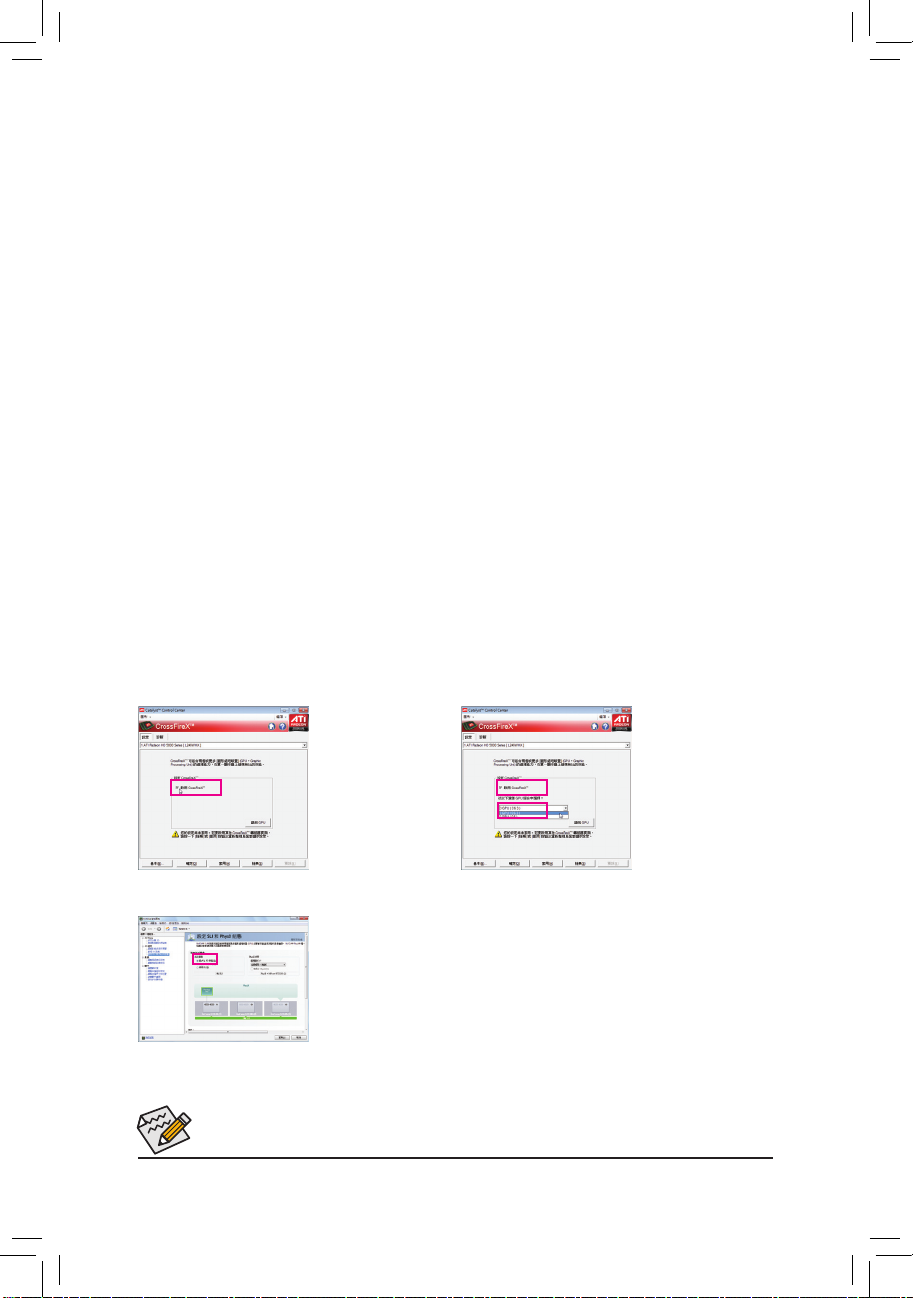
1-6 构建ATI CrossFireX™/NVIDIA SLI系统
A. 系统需求
- 2-Way CrossFireX/SLI技术目前支持操作系统Windows 7、Windows Vista、Windows XP
- 3-Way CrossFireX/SLI技术目前仅支持操作系统Windows 7、Windows Vista
- 具备两/三个PCI Express x16插槽且支持CrossFireX/SLI功能的主板以及其驱动程序
- 具备两/三张相同品牌、相同型号且支持CrossFireX/SLI功能的显卡以及其驱动程序
(
目前支持3-Way CrossFireX技术的图形处理芯片:ATI Radeon HD 3800、ATI Radeon HD 4800、
ATI Radeo n HD 5800系列;
NVIDIA 8800 Ultra 、NVIDIA 9800 GTX、NVIDIA GTX 260、NVIDIA GTX 280 、NVIDIA GTX 470、NVIDIA
GTX 480、NVIDIA GTX 570及NVIDIA GTX 580系列)
- 一/两个CrossFireX
- 电力足够的电源供应器(所需瓦特数,请参考显卡使用手册)
B. 连接显卡
步骤一:
参考「1-5安装适配卡」章节的步骤将两/三张显卡分别安装至主板上的两/三个PCI Express x16
插槽。(若要构建2-Way系统,建议将显卡安装在PCIEX16_1及PCIEX16_2插槽。)
步骤二:
将CrossFireX
(注)
/SLI 连接器两端的插槽分别插入两/三张显卡上缘的金手指部分。
步骤三:
将显示器的接头接至安装于PCIEX16_1插槽上的显卡。
C. 设置显卡驱动程序
C-1. 启动CrossFireX设置
目前支持3-Way SLI技术的图形处理芯片:NVI D IA 8800 GTX 、
(注)
/SLI连接器
安装两张显卡时:
在操作系统中安装完
显卡的驱动程序后,
进入「Catalyst Control
C e n t e r」 。 浏 览 至
「CrossFire X」画面,
确认 「启用C ro ss Fi -
reX」已被选取。
安装三张显卡时:
浏览至「Cro ssF ir eX」
画 面 , 确 认 「 启 用
C ro ss Fi r e X」已被选
取, G P U组合请选择
「3 GPUs」。
C-2. 启动SLI设置
安装两张或三张显卡时:
在操作系统中安装完显卡的驱动程序后,进入「NVIDIA控制面板」画面。请
浏览至「设置SLI组态和PhysX」画面,并确认已启用「最大化3D性能」。
(注) 是否需要此连接器,依显卡而定。
启动Cros sFire X/SLI技术的步骤及驱动程序画面,可能会因不同显卡而异,详细信息
请参考显卡使用手册的说明。
- 19 - 硬件安装
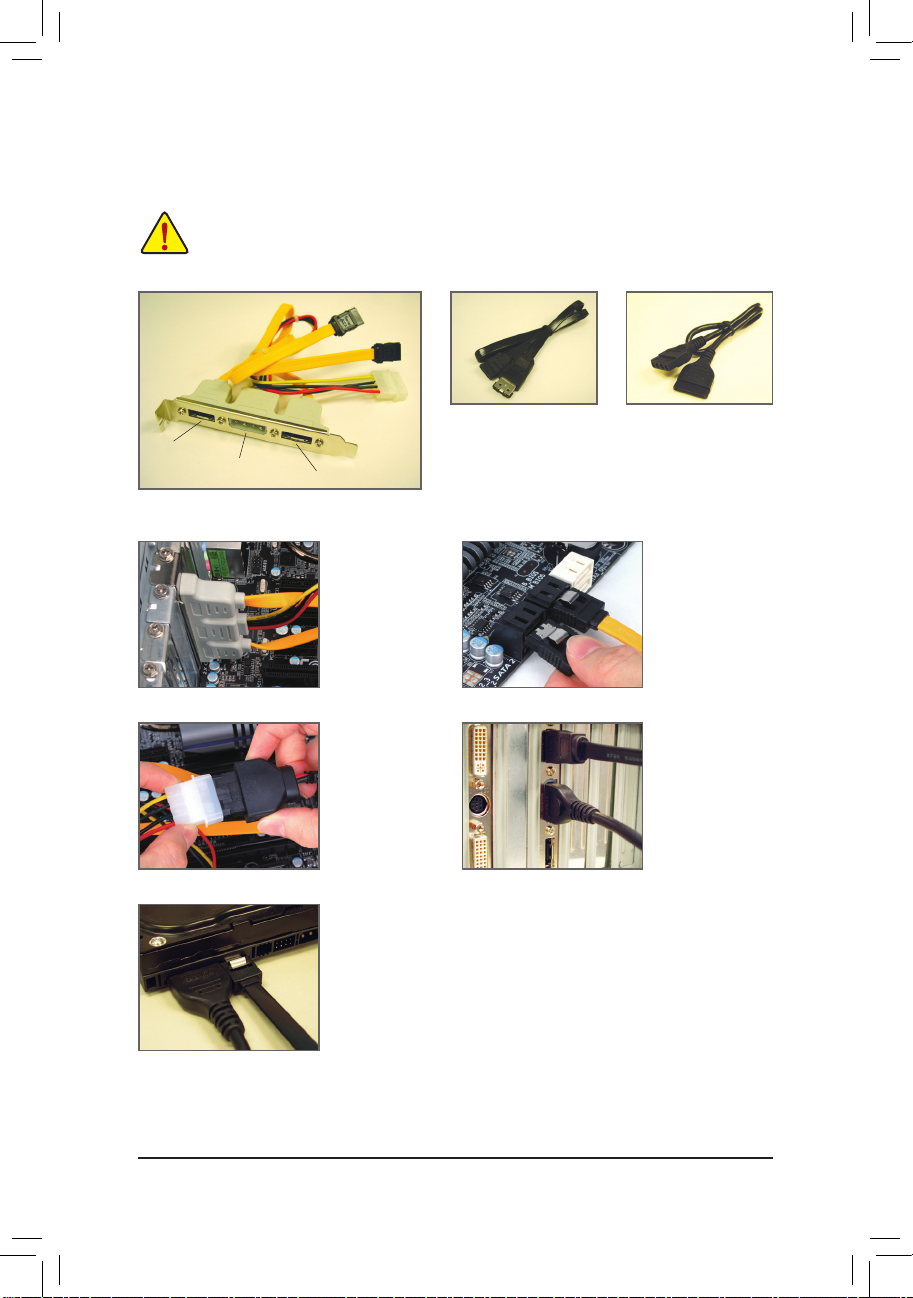
1-7 安装SATA扩展挡板
SATA扩展挡板可以将主板内的SATA插座延伸至机箱后方,方便您使用外接SATA设备。
•
要安装或移除SATA扩展挡板或SATA电源线时,电脑务必要关机并且关闭电源供应
器上的电源开关,以免造成设备的损毁。
•
安装SATA信号线及SATA电源线时,请确实地插紧至插座内。
SATA扩展挡板
外接式SATA
连接介面
电源插座
外接式SATA连接介面
请依下列步骤安装SATA扩展挡板:
步骤一:
找出机箱后方的适
配卡插槽空位,将
SATA扩展挡板以螺
丝固定住。
步骤三:
将S AT A 扩 展 挡 板
的 电 源 接 头 连 接
至电源供应器。
SATA信号线 SATA电源线
SATA扩展挡板配件包包含一组SATA扩展挡板、
一条SATA信号线及一条SATA电源线。
步骤二:
将S AT A 扩 展 挡 板
上 的 S A T A 连 接
线 插 入 主 板 上 的
SATA插座。
步骤四:
将S AT A 信 号 线 及
S ATA 电 源 线 , 分
别接至S AT A扩展
挡 板 上 的 外 接 式
S ATA 连 接 介 面 及
电源插座。
步骤五:
将SATA信号线及SATA电源线的另一端接至SATA设备。
若您的SATA设备为外接盒式,仅需连接SATA信号线,连接前请务
必先关闭外接盒的电源。
- 20 -硬件安装
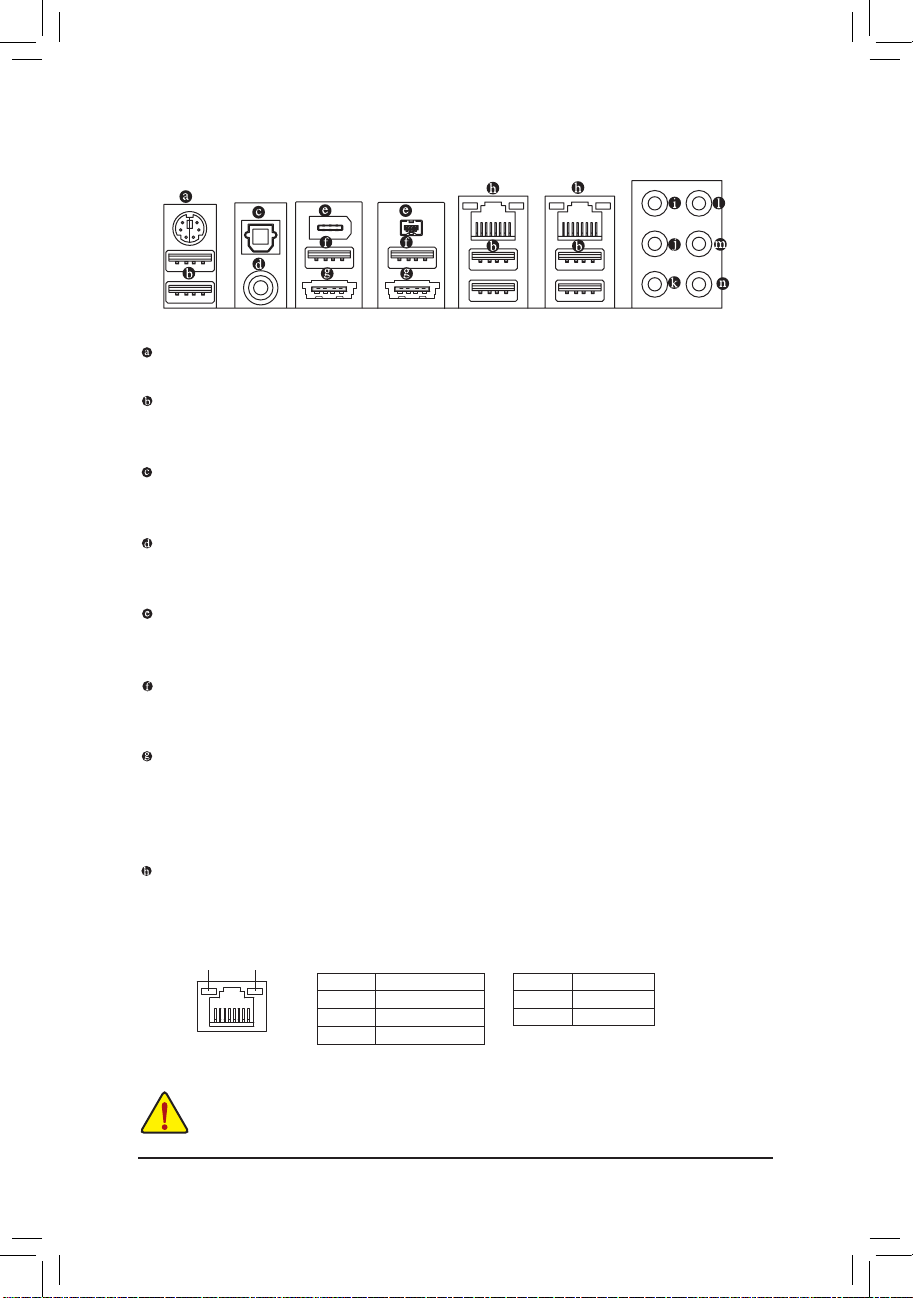
1-8 后方设备插座介绍
PS/2 键盘/鼠标插座
连接PS/2键盘或鼠标至此插座。
USB 3.0/2.0 连接端口
此连接端口支持USB 3.0规格,并可兼容于US B 2.0/1.1规格。您可以连接USB设备至此连
接端口。例如:USB键盘/鼠标、USB打印机、U盘…等。
S/PDIF光纤输出插座
此插座提供数字音频输出至具有光纤传输功能的音频系统,使用此功能时须确认您的
音频系统具有光纤数字输入插座。
S/PDIF同轴输出插座
此插座提供数字音频输出至具有同轴传输功能的音频系统,使用此功能时须确认您的
音频系统具有同轴数字输入插座。
IEEE 1394a连接端口
此连接端口支持IEE E 1394a规格,具有高速、高频宽及热插拔等功能。您可以连接IE EE
1394a设备至此连接端口。
USB 2.0/1.1 连接端口
此连接端口支持U SB 2.0/1.1规格,您可以连接U S B设备至此连接端口。例如:U SB键盘/
鼠标、USB打印机、U盘…等。
eSATA/USB Combo连接端口
此连接端口可同时支持S ATA 6G b/s及U SB 2.0/1.1规格。您可以连接外接SATA设备或是连
接SATA连接端口培增器至此连接端口,通过Marvell 88SE9128芯片可以构建RAID,若您要
构建RAID,请参考第五章-「如何构建Serial ATA硬盘」的说明。或是连接USB设备,例
如:USB键盘/鼠标、USB打印机、U盘…等。
网络插座(RJ-45)
此网络插座是超高速以太网络(Gigabit Ethernet),提供连线至互联网,传输速率最高每秒
可达1 GB (1 Gbps)。网络插座指示灯说明如下:
连线/速度
指示灯
运行指示灯
网络插座
连线/速度指示灯:
灯号状态 说明
亮橘色灯 传输速率1 Gbps
亮绿色灯 传输速率100 Mbps
灯灭 传输速率10 Mbps
运行指示灯:
灯号状态 说明
闪烁 传输数据中
灯灭 无传输数据
•
要移除连接于各插座上的连接线时,请先移除设备端的接头,再移除连接至主板
端的接头。
•
移除连接线时,请直接拔出,切勿左右摇晃接头,以免造成接头内的线路短路。
- 21 - 硬件安装
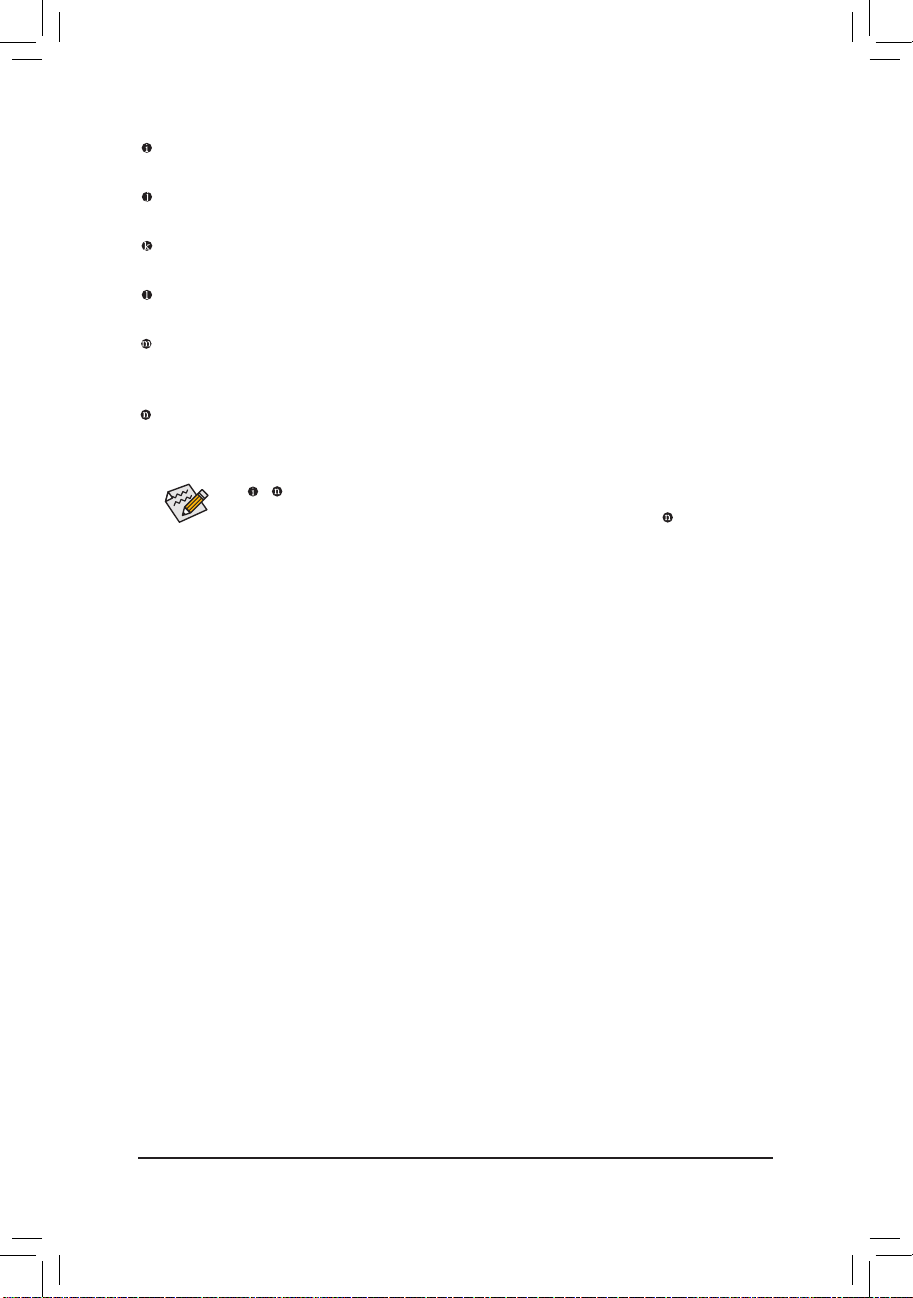
中央及重低音输出(橘色)
此插孔在5.1/7.1声道音频输出模式中,可提供中央及重低音声道输出。
后喇叭输出(黑色)
此插孔在7.1声道音频输出模式中,可提供后置环绕声道输出。
侧喇叭输出(灰色)
此插孔在4/5.1/7.1声道音频输出模式中,可提供中置环绕声道输出声音。
音频输入(蓝色)
此插孔预设值为音频输入孔。外接光驱、随身听及其他音频输入设备可以接至此插孔。
音频输出(绿色)
此插孔预设值为音频输出孔。在使用耳机或2声道音频输出时,可以接至此插孔来输出
声音。在4/5.1/7.1声道音频输出模式中,可提供前置主声道音频输出。
麦克风(粉红色)
此插孔为麦克风连接孔。麦克风必须接至此插孔。
以上 ~ 音频插孔除了可支持预设值所指定的设备外,也可以通过软件来改变
插孔定义,支持不同的音频设备类型,唯独麦克风仍必须连接至 的麦克风插孔
才有作用。详细的软件设置请参考第五章-「2/4/5.1/7.1声道介绍」的说明。
- 22 -硬件安装
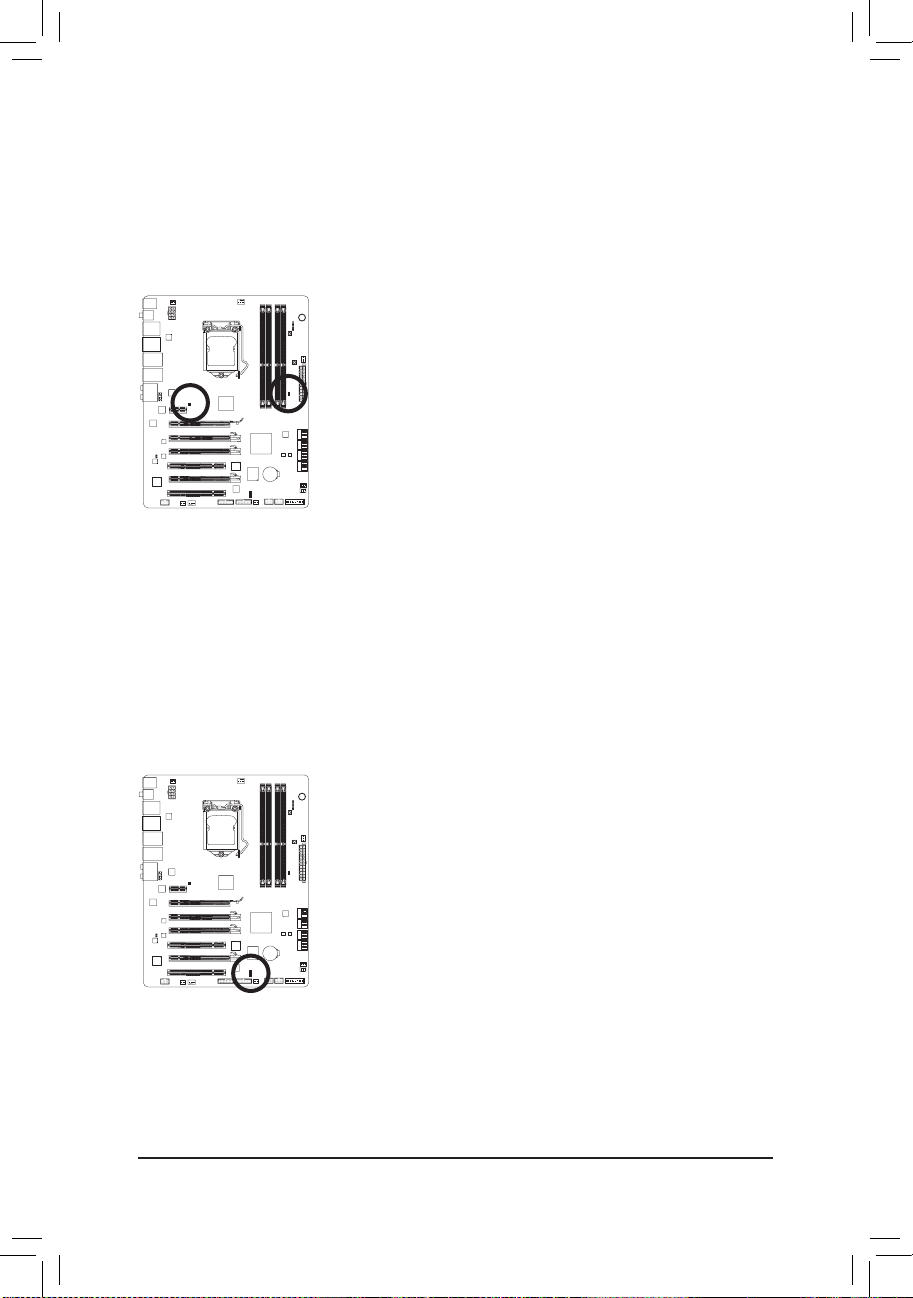
1-9 内建指示灯及按钮
CPU VTT/内存相位指示灯
此主板另 外内建了4颗由系 统B I OS所控制的 相位指 示灯,可显示C P U VT T及内 存的相 位
状态 。 在 正常状态下, 绿 色 指示灯会点亮 ; 若 进入超压状态 或 重 载 时,则黄色 指 示 灯
会点亮。
内存:
MD1:
正常状态(绿灯)
MD2:
超压或重载(黄灯)
CPU VTT:
GD1:
GD2:
正常状态(绿灯)
超压或重载(黄灯)
ACPI指示灯
此主板内建的4颗ACPI指示灯可指示目前系统状态(S0、S1、S3、S4/S5),可预防硬件设备
因不当插拔行为而造成的毁坏。
ACPI LEDs:
S4_S5_LED
S3_LED
S1_LED
S0_LED
- 23 - 硬件安装
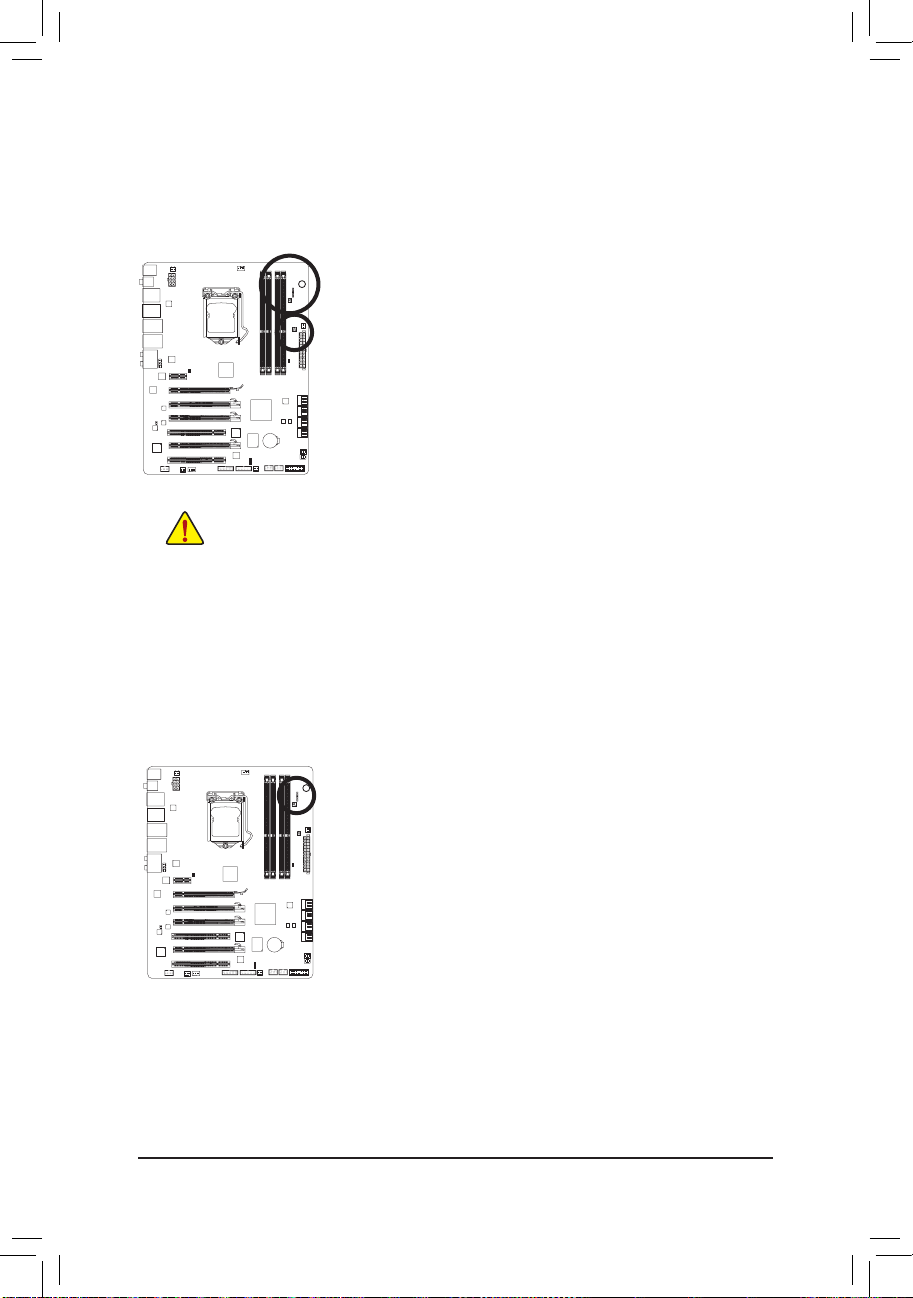
快速按钮
此主板内建三颗快速按钮,包含电源按钮、系统重置按钮及清除CMO S数据按钮。电源按钮
及系统重置按钮可方便用户在裸机状态并且要更换系统配备或做系统测试时,快速地开关
电脑或是重新开机。利用清除CMOS数据按钮可以在必要时将主板的CMOS 数据(例如:日期
及BIOS设置)清除,回到出厂设置值。
PW_SW:
电源按钮
RST_SW:
CMOS_SW:
•
清除CMOS数据前,请务必关闭电脑的电源并拔除电源线。
•
清除CMOS数据重新开机后,请进入BIOS载入出厂预设值(Load Optimized Defaults)
系统重置按钮
清除CMOS数据按钮
或自行输入设置值(请参考第二章-「BIOS程序设置」的说明)。
相数指示灯(PHASE LED)
通过此指示灯的灯数可以知道CPU负载轻重。指示灯亮的愈多,表示CPU的负载愈大。要启
动相数指示灯的动态显示功能,请先启动动态节能引擎™ 2 ,详细介绍请参考第四章-「动
态节能引擎™ 2 介绍」的说明 。
- 24 -硬件安装
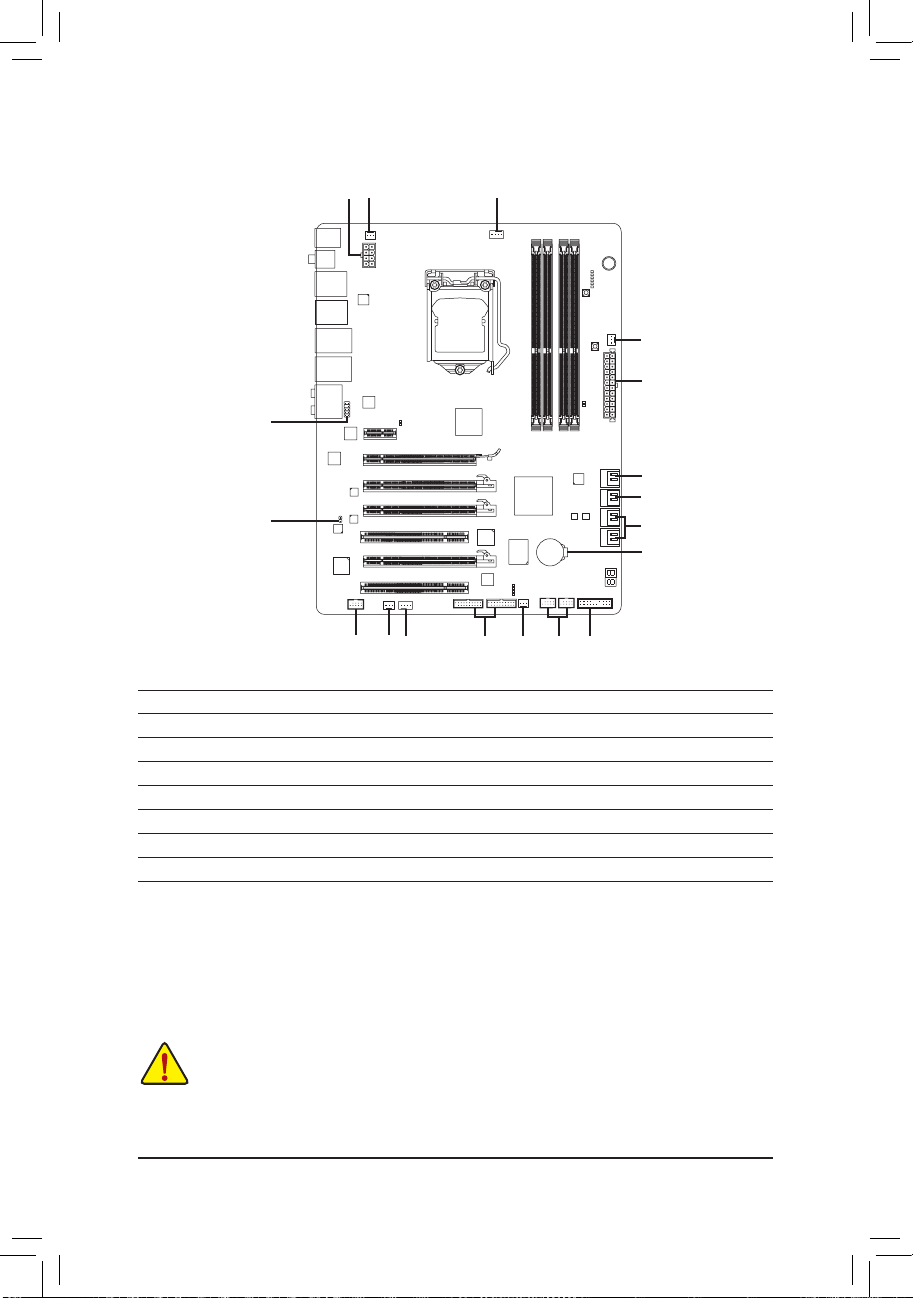
1-10 插座及跳线介绍
12
13
1) ATX_12V_2X
2) ATX
3) CPU_FAN
4) SYS_FAN1/2/3
5) PWR_FAN
6) PCH_FAN
7) SATA3_0/1
8) SATA2_2/3/4/5
1
4
3
5
2
9
7
8
10
11416 64 15
14
9) GSATA3_6/7
10) BAT
11) F_PANEL
12) F_AUDIO
13) SPDIF_O
14) F_USB1/F_USB2
15) F_USB30_1/F_USB30_2
16) F_1394
连接各种外接硬件设备时,请注意以下的信息:
•
请先确认所使用的硬件设备规格与要连接的插座符合。
•
在安装各种设备之前,请务必将设备及电脑的电源关闭,并且将电源线自插座中
拔除,以免造成设备的毁损。
•
安装好设备要开启电源前,请再次确认设备的接头与插座已紧密结合。
- 25 - 硬件安装
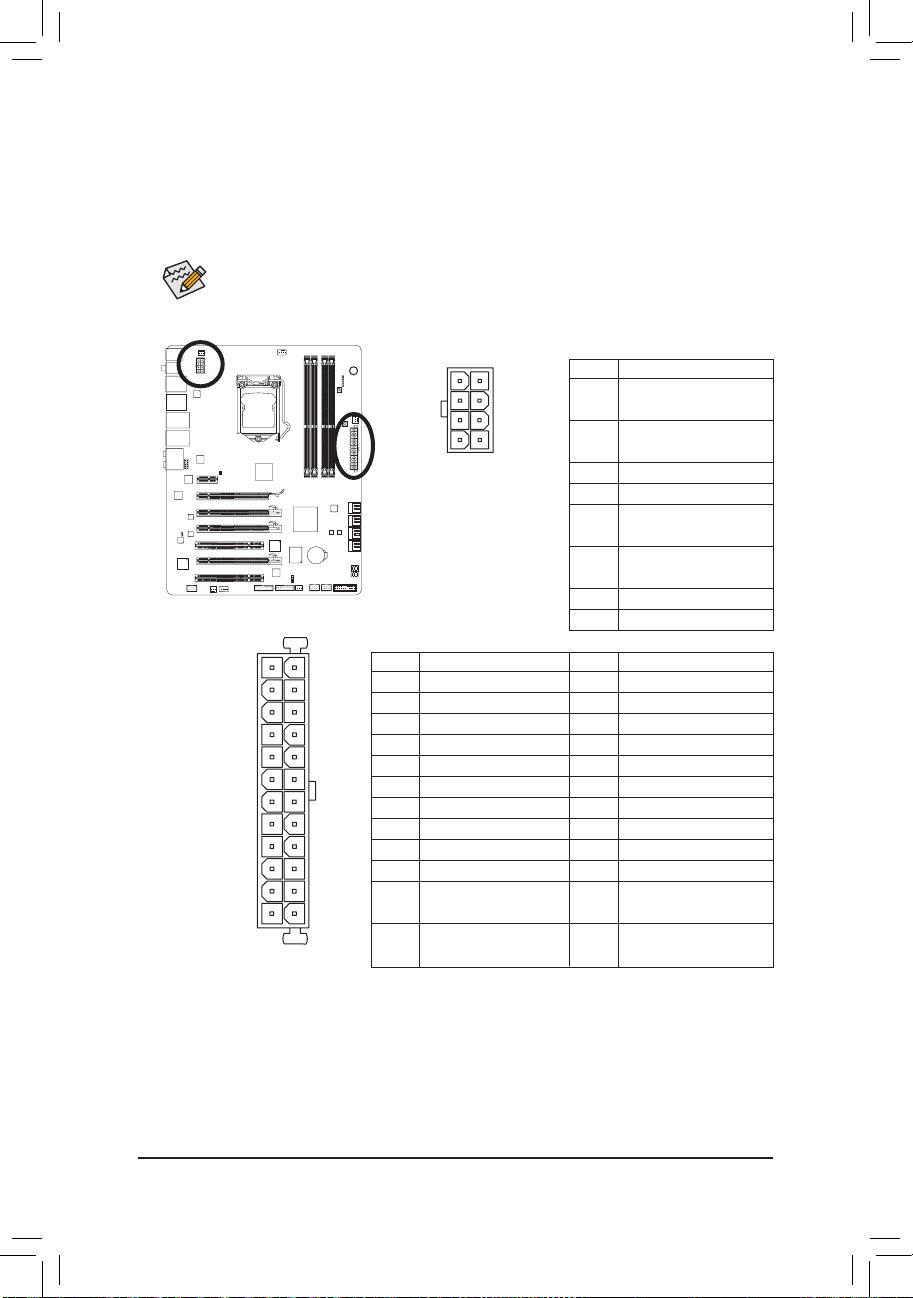
1/2) ATX_12V_2X/ATX (2x4-pin 12V电源插座及2x12-pin主电源插座)
通过电源插座可使电源供应器提供足够且稳定的电源给主板上的所有元件。在插入电
源插座前,请先确定电源供应器的电源是关闭的,且所有设备皆已正确安装。电源插
座有防呆设计,确认正确的方向后插入即可。
12V电源插座主要是提供CPU电源,若没有接上12V电源插座,系统将不会启动。
为因应扩展需求,建议您使用输出功率大的电源供应器(500瓦或以上),以供应
足够的电力需求。若使用电力不足的电源供应器,可能会导致系统不稳或无法
开机。
ATX_12V_2X:
接脚 定义
1 接地脚(仅供2x4-pin的
电源接头使用)
2 接地脚(仅供2x4-pin的
电源接头使用)
3 接地脚
4 接地脚
5 +12V (仅供2x4-pin的
电源接头使用)
6 +12V (仅供2x4-pin的
电源接头使用)
7 +12V
8 +12V
接脚 定义
13 3.3V
14 -12V
15 接地脚
16 PS_ON (soft On/Off)
17 接地脚
18 接地脚
19 接地脚
20 -5V
21 +5V
22 +5V
23 +5V (仅供2x12-pin的
电源接头使用)
24 接地脚(仅供2x12-pin的
电源接头使用)
ATX
8
5
ATX_12V_2X
ATX:
2412
131
接脚 定义
1 3.3V
2 3.3V
3 接地脚
4 +5V
5 接地脚
6 +5V
7 接地脚
8 Power Good
9 5VSB (stand by +5V)
10 +12V
11 +12V (仅供2x12-pin的
电源接头使用)
12 3.3V (仅供2x12-pin的
电源接头使用)
4
1
- 26 -硬件安装
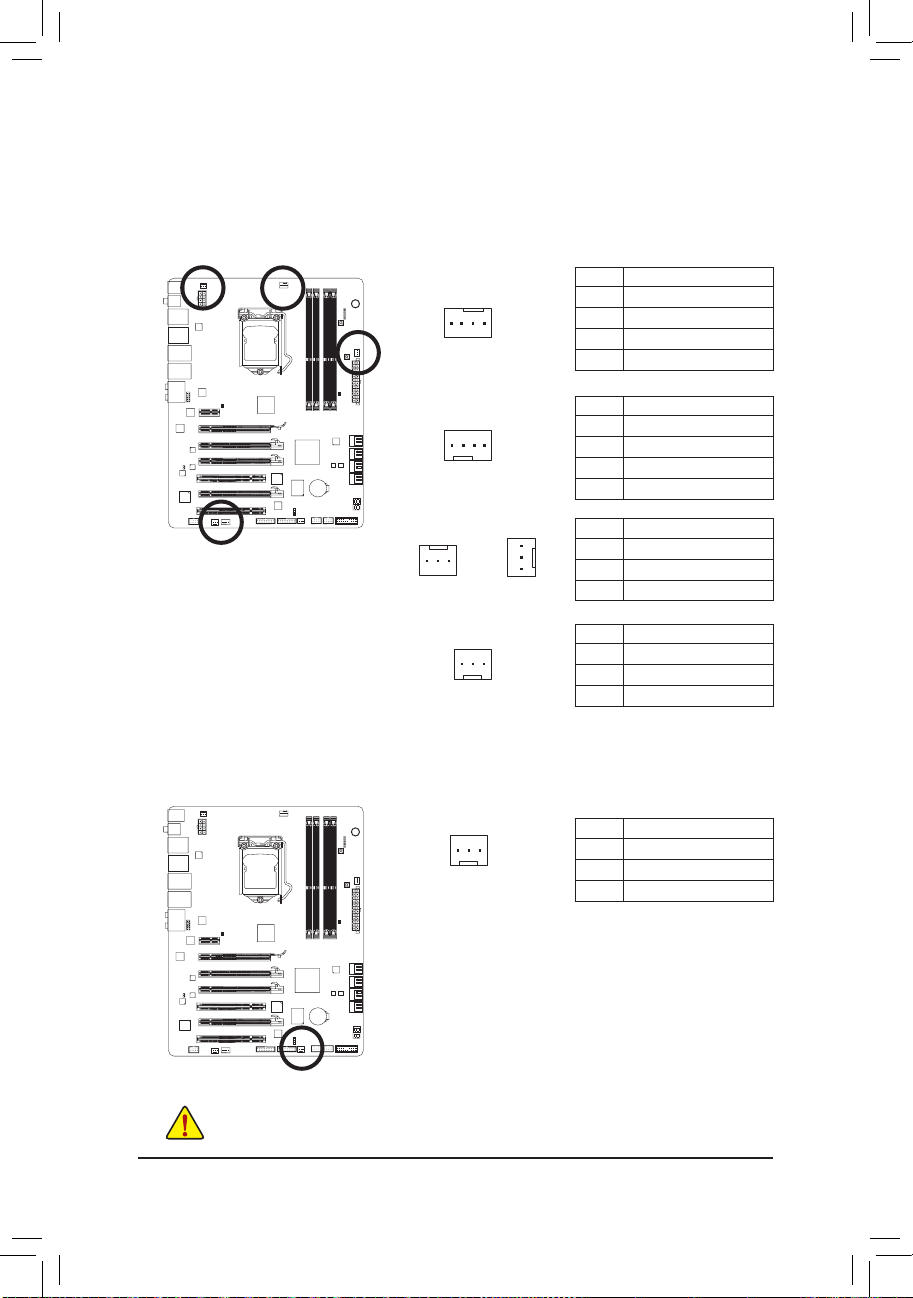
3/4/5) CPU_FAN/SYS_FAN1/SYS_FAN2/SYS_FAN3/PWR_FAN (散热风扇电源插座)
此主板的CPU_FAN及SYS_FAN3散热风扇电源接头为4-pin,SYS_FAN1、SYS_FAN2及PWR_
FAN为3-pin。电源接头皆有防呆设计,安装时请注意方向(黑色线为接地线)。此主板支持
CP U风扇控制功能,须使用具有转速控制设计的C PU散热风扇才能使用此功能。建议您
于机箱内加装系统散热风扇,以达到最佳的散热性能。
CPU_FAN:
接脚 定义
1 接地脚
2 +12V /速度控制脚
3 转速检测脚
4 速度控制脚
SYS_FAN3:
接脚 定义
1 接地脚
2 +12V /速度控制脚
3 转速检测脚
4 保留
SYS_FAN1/PWR_FAN:
接脚 定义
1 接地脚
2 +12V
1
3 转速检测脚
SYS_FAN2:
接脚 定义
1 接地脚
2 +12V /速度控制脚
3 转速检测脚
CPU_FAN
1
SYS_FAN3
SYS_FAN1
1
SYS_FAN2
1
1
PWR_FAN
6) PCH_FAN (芯片组散热风扇电源插座)
芯片组散 热风扇 的电源线请连接至此插座 ,电源 接头皆 有防呆设计,安装 时请注 意
方向。大 部分散热风 扇的电 源接头中红 色线是正极,一定 要接到+12V; 黑色线则是
接地线。
接脚 定义
1
•
请务必接上散热风扇的电源插座,以避免CPU、芯片组及系统处于过热的工作
1 接地脚
2 +12V
3 无作用
环境,若温度过高可能导致CPU、芯片组烧毁或是系统死机。
•
这些散热风扇电源插座并非跳线,请勿放置跳帽在针脚上。
- 27 - 硬件安装
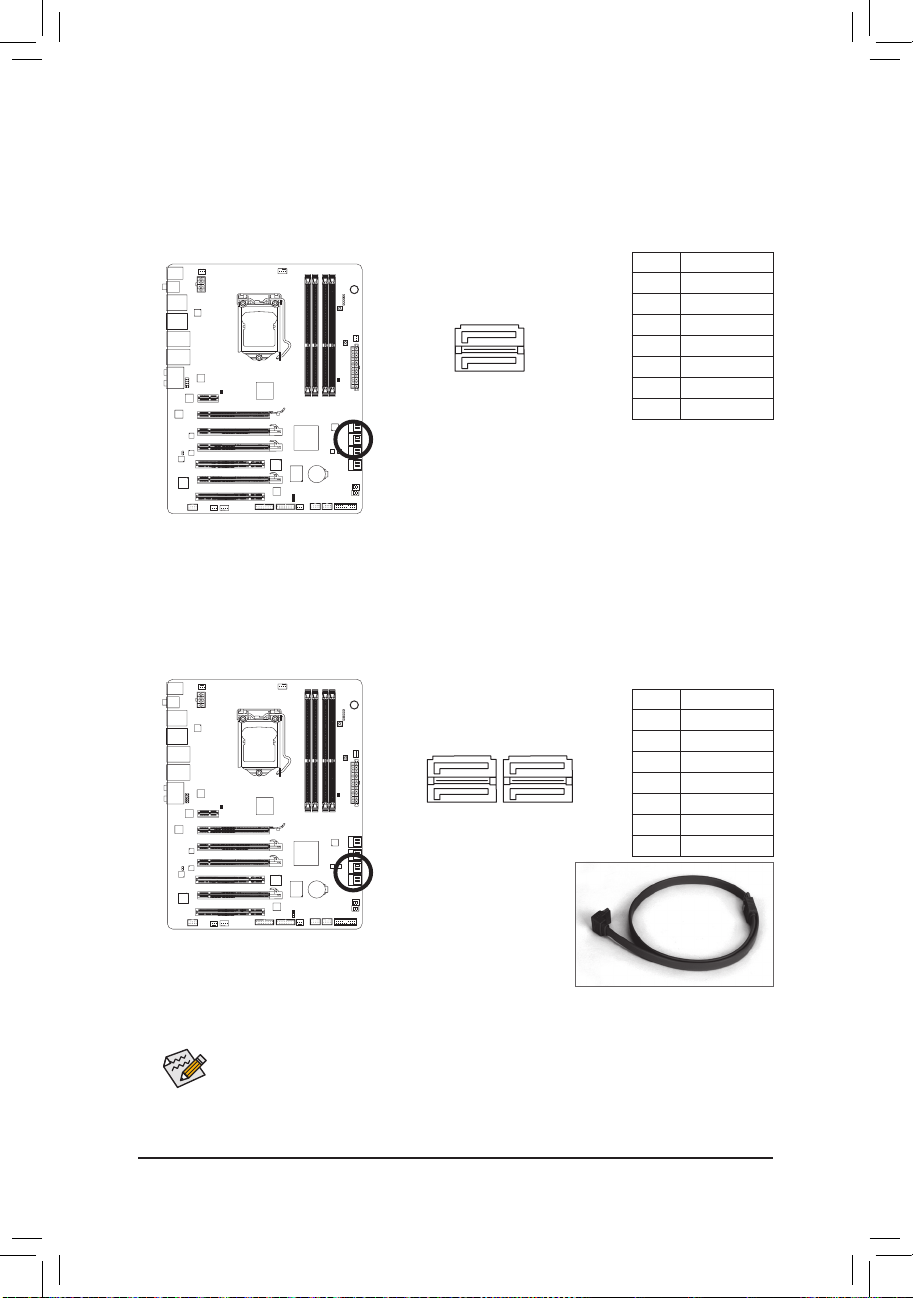
7) SATA3_0/1 (SATA 6Gb/s插座,由Intel Z68芯片组控制)
G.QBOFM
G.QBOFM
G.QBOFM
这些SATA插座支持SATA 6Gb/s规格,并可兼容于SATA 3Gb/s 及SATA 1.5Gb/s规格。一个SATA
插座只能连接一个SATA设备。
磁盘阵列(构建RAID 5及RAID 10必须搭配SATA2_2/3/4/5插座)
SATA3_0/1插座可以构建RAID 0、RAID 1、RAID 5及RAID 10
(注)
,若您要构建RAID,请参考
第五章-「如何构建Serial ATA硬盘」的说明。
接脚 定义
1 接地脚
SATA3_1
7 1
7 1
SATA3_0
2 TXP
3 TXN
4 接地脚
5 RXN
6 RXP
7 接地脚
8) SATA2_2/3/4/5 (SATA 3Gb/s插座,由Intel Z68芯片组控制)
这些SATA插座支持SATA 3Gb/s规格,并可兼容于SATA 1.5Gb/s规格。一个SATA插座只能连
接一个SATA设备。通过Intel Z68芯片组可以构建RAID 0、RAID 1、RAID 5及RAID 10磁盘阵
列,若您要构建RAID,请参考第五章-「如何构建Serial ATA硬盘」的说明。
接脚 定义
1 接地脚
1
1
2 TXP
3 TXN
4 接地脚
5 RXN
6 RXP
7 接地脚
SATA2_3SATA2_5
7
7
SATA2_2SATA2_4
请将SATA 排线的L型接头连接至
SATA硬盘。
•
若要构建R AID 0或是R AID 1,最少须准备两个硬盘。若使用两个以上的硬盘,
硬盘总数需为偶数。
•
若要构建RAID 5,最少须准备三个硬盘(硬盘总数不限偶数)。
•
若要构建RAID 10,须准备四个硬盘。
(注) SATA 6Gb/s插座与SATA 3Gb/s插座混用构建RAID功能时,性能将依连接的设备而定。
- 28 -硬件安装
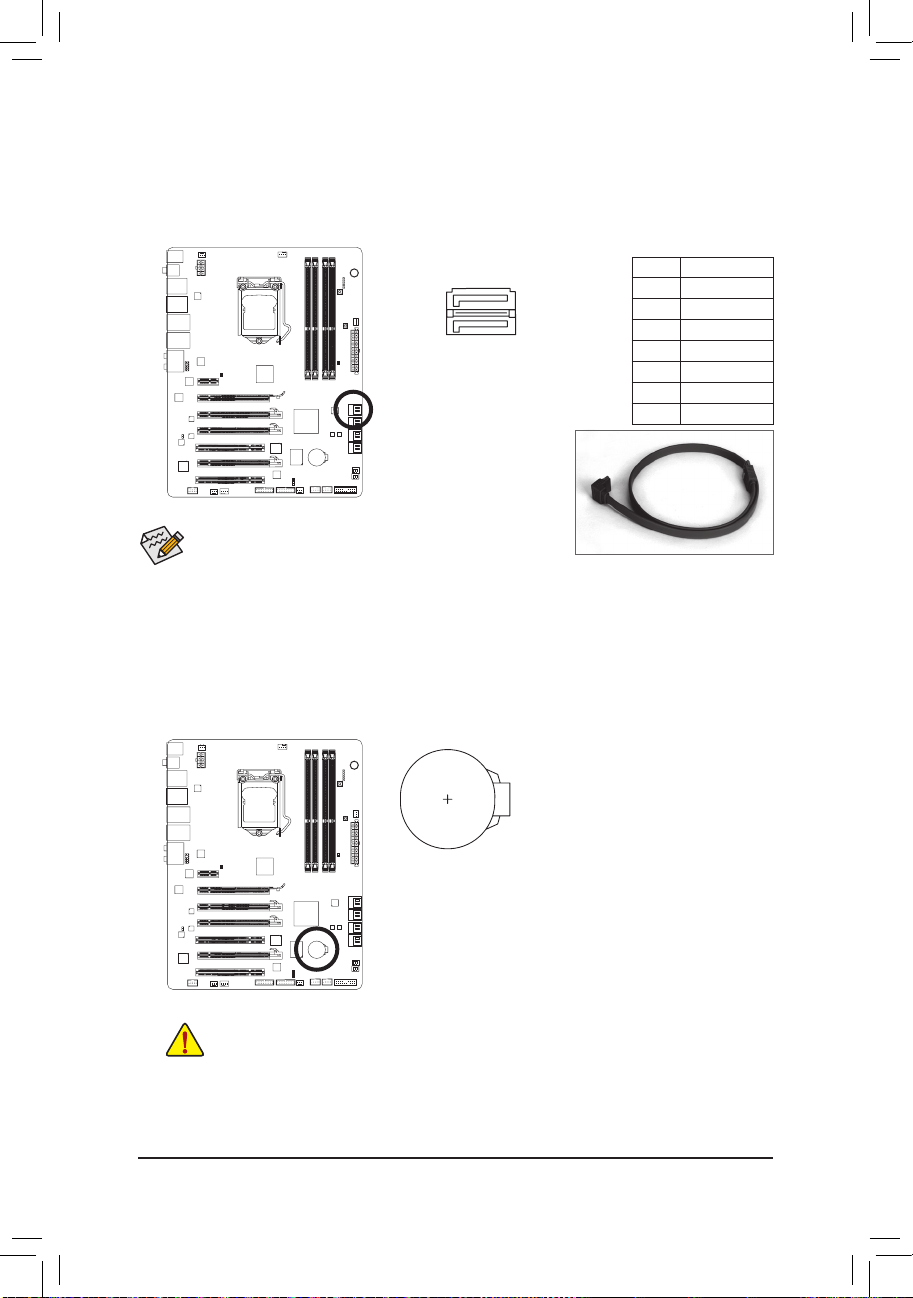
9) GSATA3_6/7 (SATA 6Gb/s插座,由Marvell 88SE9128芯片控制)
G.QBOFM
这些SATA插座支持S ATA 6G b/s规格,并可兼容于S ATA 3G b/s 及SATA 1.5G b/s规格。一个
SATA插座只能连接一个SATA设备。通过Marvell 88SE9128芯片可以构建RAID 0及RAID 1磁
盘阵列,若您要构建RAID,请参考第五章-「如何构建Serial ATA硬盘」的说明。
GSATA3_6
7 1
7 1
GSATA3_7
接脚 定义
1 接地脚
2 TXP
3 TXN
4 接地脚
5 RXN
6 RXP
7 接地脚
若要构建RAID 0或是RAID 1,须准备两个硬盘。
请将SATA 排线的L型接头连接至
SATA硬盘。
10) BAT (电池)
此电池提供电脑系统于关闭电源后仍能记忆CMOS数据(例如:日期及B IOS设置)所需的
电力,当此电池的电力不足时,会造成CMO S的数据错误或遗失,因此当电池电力不足
时必须更换。
您也可以利用拔除电池来清除CMOS数据:
1. 请先关闭电脑,并拔除电源线。
2. 小心地将电池从电池座中取出,等候约一分钟。(或是使用
如螺丝起子之 类的金属物 碰触电池座的正负极,造成其 短
路约五秒钟)
3. 再将电池装回。
4. 接上电源线并重新开机。
•
更换电池前,请务必关闭电脑的电源并拔除电源线。
•
更换电池时请更换相同型号的电池,不正确的型号可能引起爆炸的危险。
•
若无法自行更换电池或不确定电池型号时,请联系销售商或代理商。
•
安装电池时,请注意电池上的正(+)负(-)极(正极须向上)。
•
更换下来的旧电池须依当地法规处理。
- 29 - 硬件安装
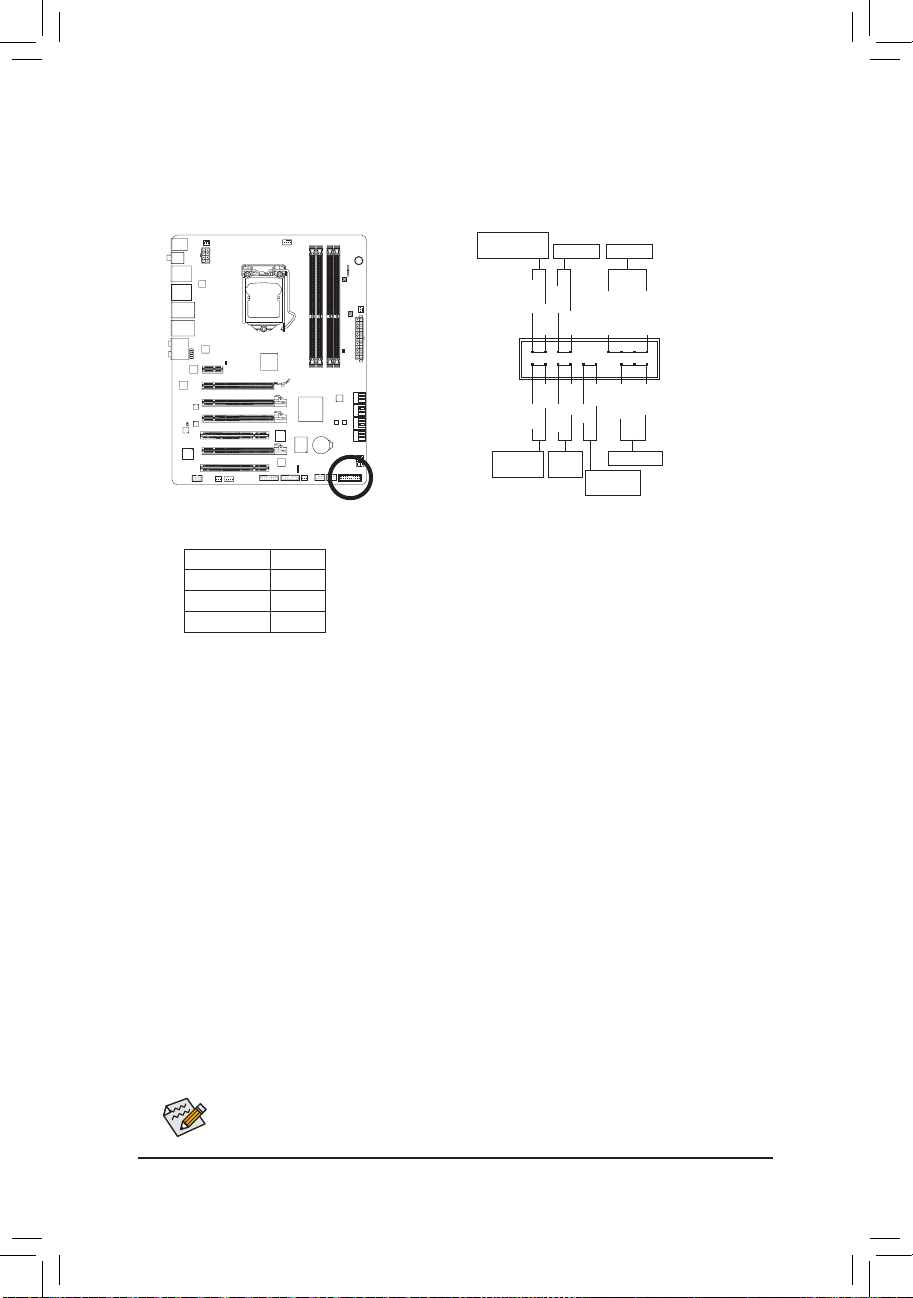
11) F_PANEL (前端控制面板接脚)
电脑机箱的电源开关、 系统重置开关、喇叭 、机箱被开启检测开关/ 感应器及系统运
行指示灯 等可以 接至此接脚。请依据下列 的针脚 定义连 接,连接时请注意 针脚的 正
负(+/-)极。
MSG/PWR
•
•
PW-电源开关(红色):
-信息/电源/待命指示灯(黄色/紫色):
系统状态 灯号
S0 灯亮
S1 闪烁
S3/S4/S5 灯灭
连接至机箱前方面板的电源指示灯。当系统正在运行时,指示
灯为持续亮着;系统进入待命(S1)模式时,指示灯呈现闪烁;系
统进入休眠模式(S3/S4)及关机(S5)时,则为熄灭。
连接至电脑机箱前方面板的主电源开关键。您可以在BIOS程序中设置此按键的关机
方式(请参考第二章「BIOS程序设置」-「Power Management Setup」的说明)。
SPEAK
•
-喇叭接脚(橘色):
连接至电脑机箱前方面板的喇叭。系统会以不同的哔声来反应目前的开机状况,通
常正常开机时,会有一哔声;若开机发生异常时,则会有不同长短的哔声。哔声所
代表的含意,请参考第五章的「故障排除」。
•
HD-硬盘运行指示灯(蓝色):
连接至电脑机箱前方面板的硬盘运行指示灯。当硬盘有存取运行时指示灯即会亮起。
RES
•
-系统重置开关(绿色):
连接至电脑机箱前方面板的重置开关(Reset)键。在系统死机而无法正常重新开机时,
可以按下重置开关键来重新启动系统。
•
CI-电脑机箱被开启检测接脚(灰色):
连接至电脑机箱的机箱被开启检测开关/感应器,以检测机箱是否曾被开启。若要使
用此功能,需搭配具有此设计的电脑机箱。
信息/电源/待命
指示灯
2
1
硬盘运行
指示灯
MSG+
HD+
电源关开
PW+
MSG-
HD-
RES-
系统重
置开关
PW-
RES+
CI-
机箱被开启
检测接脚
喇叭接脚
SPEAK+
CI+
电源指示灯
SPEAK-
20
19
PWR-
PWR+
电脑机箱的前方控制面板设计会因不同机箱而有不同,主要包括电源开关、系统
重置开关、电源指示灯、硬盘运行指示灯、喇叭等,请依机箱上的信号线连接。
- 30 -硬件安装
